16 полезных возможностей YouTube, о которых вы могли не знать
Настройка воспроизведения
1. Хотите просто пролистать видео? Для этого нужно нажать клавишу с цифрой во время его воспроизведения. Нажатие на «5» откроет кадр после 50% ролика, на «8» — после 80% и так далее. «0» вернет к началу.
2. Если удобнее прокручивать видео на определенное количество времени, то нажатие на «J» во время воспроизведения перемотает его на 10 секунд назад, а нажатие на «L» — на столько же секунд вперед.
3. Для покадрового пролистывания нужно поставить ролик на паузу. Нажатие на запятую покажет предыдущий кадр, а на точку — следующий.
4. Чтобы так же пролистать видео в мобильном приложении YouTube, нужно дважды нажать на левую (промотка на 10 секунд назад) или правую (на 10 секунд вперед) часть ролика.
5. 10 секунд — слишком много или слишком мало? YouTube предусмотрел решение этой проблемы: нужно нажать на изображение своего профиля в правом верхнем углу экрана, выбрать «Настройки» → «Общие» → «Двойное касание для поиска».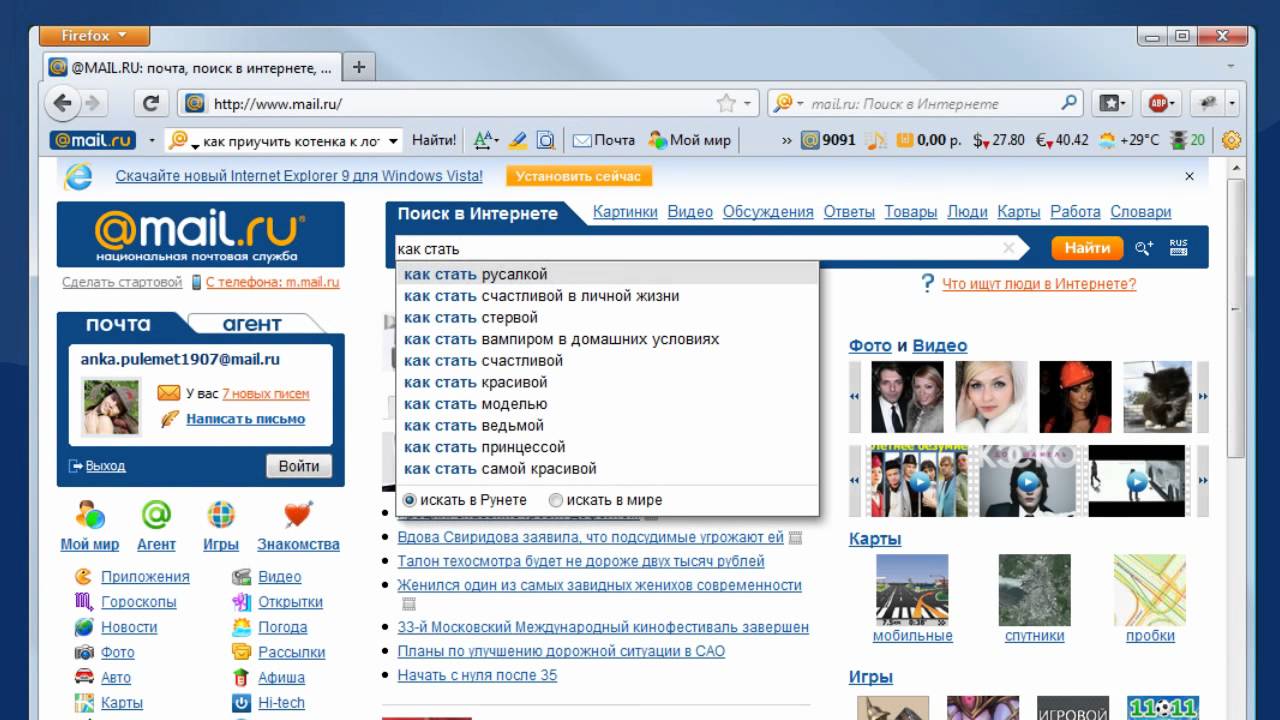
6. Быстро поставить видео на паузу или выключить звук (например, если кто-то неожиданно зашел в комнату) поможет нажатие на «K» (для паузы) или «M» (для отключения звука).
7. В веб-версии YouTube вы можете ускорить или замедлить ролик, нажав на Shift и точку или Shift и запятую. В мобильном приложении для этого нужно нажать на значок меню с тремя точками в правом верхнем углу экрана и выбрать параметр «Скорость воспроизведения».
Визуальные улучшения
8. Размер плеера в веб-версии YouTube зависит от размера окна браузера, но вы можете взять контроль в свои руки. Чтобы плеер занял всю ширину окна, нужно нажать «T», чтобы перейти в полноэкранный режим — «F», чтобы переместить ролик в мини-проигрыватель в нижнем углу сайта — «I».
9. Переместить ролик в мини-проигрыватель можно и в мобильном приложении YouTube: для этого во время воспроизведения проведите по нему пальцем вниз. На Android-устройствах с Android 8.0 Oreo или выше также можно вернуться на домашнюю страницу или переключиться на другое приложение, но ролик останется в мини-проигрывателе и будет виден поверх всех окон.
На Android-устройствах с Android 8.0 Oreo или выше также можно вернуться на домашнюю страницу или переключиться на другое приложение, но ролик останется в мини-проигрывателе и будет виден поверх всех окон.
10. Для включения темной темы в веб-версии YouTube нужно нажать на изображение профиля и выбрать опцию «Темная тема». В мобильном приложении нужно нажать на изображение профиля, выбрать «Настройки» → «Общие» → «Темная тема».
Расширенные возможности просмотра
11. Чтобы отложить видео на потом, нажмите на кнопку «Сохранить» под ним и добавьте в список «Смотреть позже». Найти этот список можно в разделе «Библиотека», нажав на значок меню с тремя линиями на сайте или на главное меню внизу экрана в приложении YouTube.
12. Если вы подписаны на один из стриминговых сервисов Google — Google Play Music, YouTube Red, YouTube Premium или YouTube Music Premium — вы можете включать YouTube-ролики на телефоне как аудио и воспроизводить их даже при выключенном экране. Для этого на Android-устройстве нужно запустить видео, вернуться на домашний экран и перетащить мини-проигрыватель в его конец, после чего это окно исчезнет, а на панели уведомлений появятся элементы для управления аудио.
Для этого на Android-устройстве нужно запустить видео, вернуться на домашний экран и перетащить мини-проигрыватель в его конец, после чего это окно исчезнет, а на панели уведомлений появятся элементы для управления аудио.
На iOS мини-проигрывателя нет, поэтому нужно просто запустить ролик, а затем вернуться на домашний экран. Видео автоматически перейдет в аудиорежим, а на панели уведомлений также появятся элементы для управления воспроизведением.
13. При наличии подписки на один из вышеупомянутых сервисов вы также можете загружать YouTube-ролики для просмотра на смартфоне без подключения к интернету — для этого нужно нажать значок «Загрузить» под плеером. Чтобы найти сохраненные видео, откройте главное меню в нижней части экрана, зайдите в разделе «Библиотека» → «Загрузки».
Возможности конфиденциальности
14. Если нужно посмотреть ролик, но при этом не хочется, чтобы это отразилось на рекомендациях YouTube, можно включить режим инкогнито.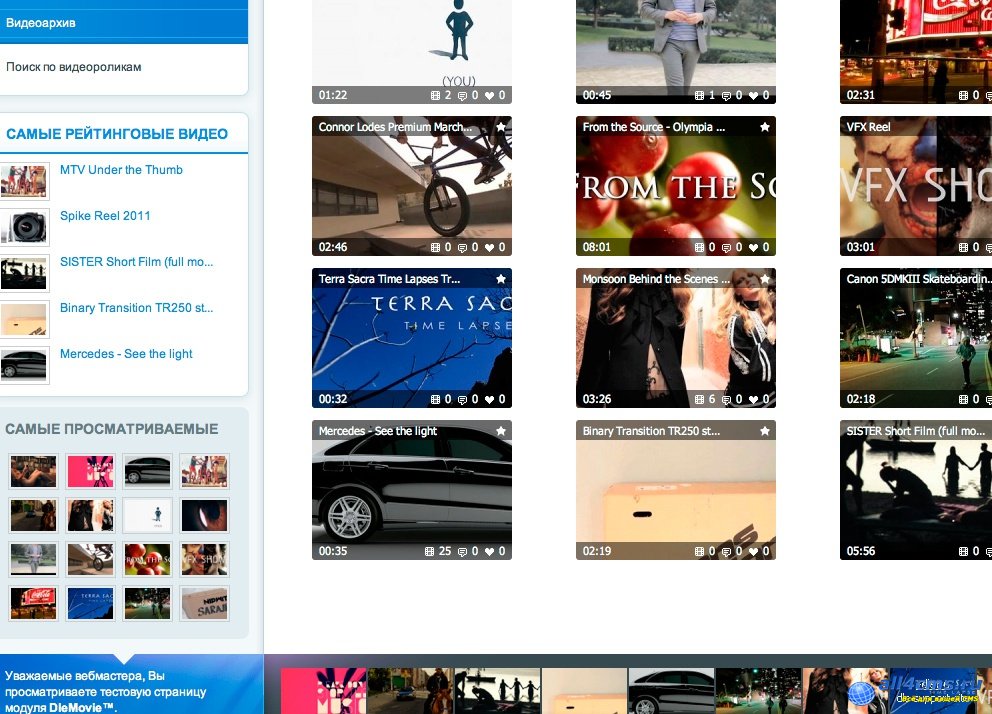 Он позволит не сохранять факт просмотра в истории аккаунта. В мобильном приложении для этого нужно нажать на изображение профиля и выбрать опцию «Включить инкогнито», отключить его можно там же.
Он позволит не сохранять факт просмотра в истории аккаунта. В мобильном приложении для этого нужно нажать на изображение профиля и выбрать опцию «Включить инкогнито», отключить его можно там же.
В веб-версии это немного сложнее: нужно щелкнуть на значок меню из трех строк в верхнем левом углу, выбрать «История», после чего в правой части экрана появится надпись «Отключить историю просмотра». Сначала нажмите на нее, а затем на надпись «Пауза» в появившемся окне подтверждения. Чтобы выключить режим инкогнито, нужно будет зайти туда же и найти опцию «Включить историю просмотра».
15. Это малоизвестный факт, но по умолчанию YouTube показывает списки понравившихся вам видео и каналов, на которые вы подписаны, всем желающим. Если вы хотите оставить эту информацию при себе, откройте настройки конфиденциальности и установите флажки «Сохранить все любимые видео в секрете» и «Сохранить все подписки закрытыми».
16. Если вы решите удалить какое-либо действие, перейдите на страницу истории YouTube.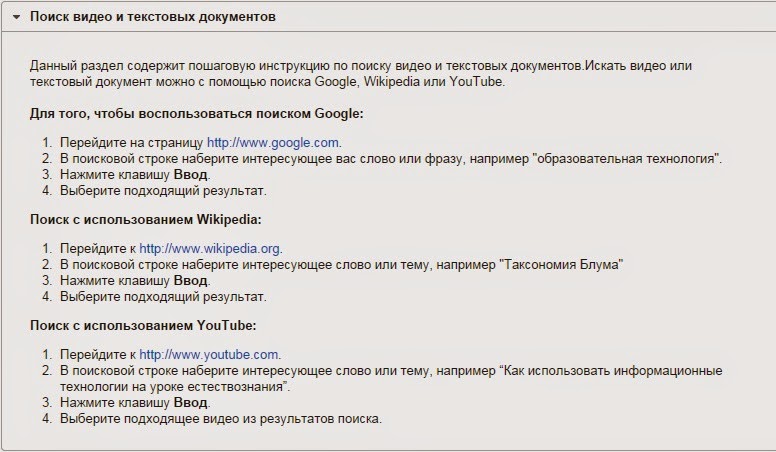 Там можно изучить историю просмотров, поиска и комментариев. Выбрав нужный элемент, наведите на него курсор и нажмите крестик в правом верхнем углу, чтобы удалить только его, или используйте элементы управления в правой части экрана, чтобы удалить все.
Там можно изучить историю просмотров, поиска и комментариев. Выбрав нужный элемент, наведите на него курсор и нажмите крестик в правом верхнем углу, чтобы удалить только его, или используйте элементы управления в правой части экрана, чтобы удалить все.
Теперь YouTube также предлагает автоматически избавляться от всей истории за три или 18 месяцев. Для этого нужно открыть раздел YouTube на сайте «Google Мои действия» и найти поле «История будет храниться, пока вы не удалите ее вручную». Нажмите на кнопку «Удалять автоматически» в этом поле, а затем выберите подходящий вариант ликвидации истории.
Источник.
Вставка видео с сайта YouTube или другого сайта
В PowerPoint для Microsoft 365 или PowerPoint 2019 вы можете вставить в слайд видео с YouTube или Vimeo.
В PowerPoint для Microsoft 365 (версия 1907 или более поздняя) вы также можете вставлять видео из Интернета, используя Microsoft Stream — видеослужбу для предприятий, позволяющую пользователям в организации добавлять, просматривать и публиковать видео друг для друга.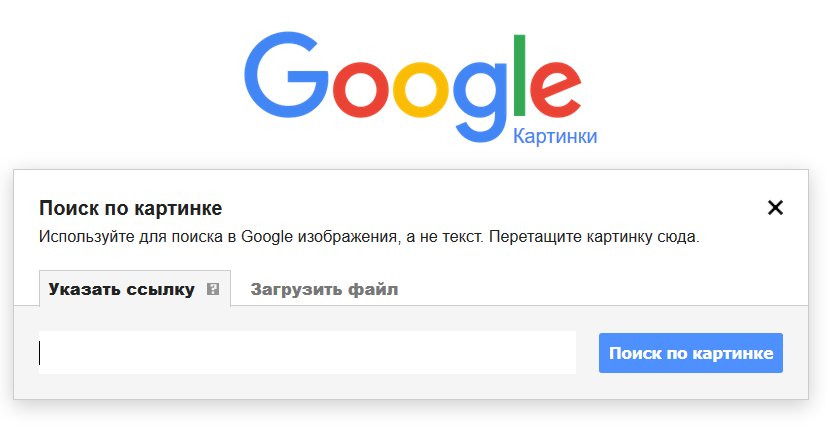
Видео воспроизводится непосредственно с веб-сайта с использованием тех же элементов управления для воспроизведения, паузы, громкости и т. д., что и на веб-сайте. Функции воспроизведения PowerPoint (исчезание, закладка, обрезка и т. д.) не применяются к видео из Интернета.
Видео воспроизводится только при наличии подключения к Интернету, поскольку оно находится на веб-сайте, а не в самой презентации.
Вставка видео из Интернета
-
В веб-браузере выберите нужное видео.
-
Скопируйте URL-адрес веб-страницы в адресной строке браузера.
-
Переключитесь на PowerPoint и выберите слайд, на который вы хотите добавить видео.

-
Выберите вкладку Вставка, а затем в группе Видео нажмите Видео из Интернета.
-
В диалоговом окне Видео из Интернета вставьте URL-адрес, который вы скопировали на шаге 2.
-
Нажмите Вставить.
Воспроизведение видео
После успешной вставки видео вы можете воспроизводить его в режиме «Обычный» или «Слайд-шоу».
-
В обычном режиме кнопка воспроизведения отображается на видео.
-

-
По умолчанию видео с YouTube и Vimeo воспроизводятся в «последовательности щелчков». Вы можете воспроизводить видео, не нажимая кнопку воспроизведения. Просто нажмите клавишу ПРОБЕЛ, чтобы перейти к следующему видео в последовательности щелчков.
Устранение неполадок
Не все видео на этих сайтах разрешено внедрять. Проверьте на этих сайтах сведения о разрешении вставки для выбранных видео.
Необходимо иметь версию Internet Explorer 11 на компьютере.
Примечание: Приложения и службы Microsoft 365 перестанут поддерживать Internet Explorer 11 с 17 августа 2021 г. Подробнее. Обратите внимание, что Internet Explorer 11 останется поддерживаемым браузером.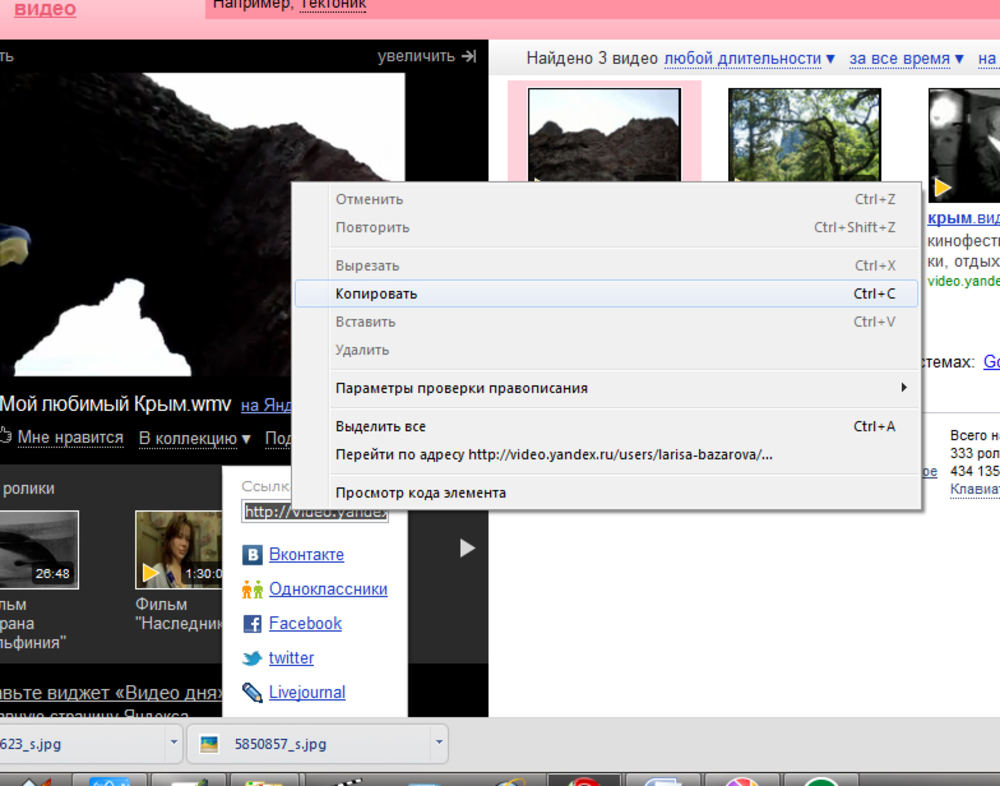 Internet Explorer 11 является компонентом операционной системы Windows и соответствует политике жизненного цикла продукта, в котором он установлен.
Internet Explorer 11 является компонентом операционной системы Windows и соответствует политике жизненного цикла продукта, в котором он установлен.
Для воспроизведения видео в PowerPoint, необходимо иметь Internet Explorer 11 на компьютере. Браузер не понадобится вам для выхода в Интернет. Тем не менее эта технология необходима для воспроизведения видео в PowerPoint Windows.
Если вашей операционной системой является Windows 10, значит у вас уже установлена версия Internet Explorer 11. Если у вас более ранняя версия Windows, вы можете найти инструкции на странице скачивания Internet Explorer.
Вместо этого хотите вставить видео с компьютера?
Подробные сведения см. в статье Вставка и воспроизведение видеофайла с компьютера.
Условия использования и политики конфиденциальности
Vimeo:
YouTube:
Microsoft Stream:
SlideShare. net:
net:
В PowerPoint 2016 можно вставить видео из Интернета с помощью кода внедрения или выполнив поиск видео по имени. Затем можно воспроизвести его во время презентации.
Видео воспроизводится непосредственно с веб-сайта с использованием тех же элементов управления для воспроизведения, паузы, громкости и т. д., что и на веб-сайте. Функции воспроизведения PowerPoint (исчезание, закладка, обрезка и т. д.) не применяются к видео из Интернета.
Видео воспроизводится только при наличии подключения к Интернету, поскольку оно находится на веб-сайте, а не в самой презентации.
Вставка видео из Интернета с помощью кода внедрения
-
Найдите на сайте YouTube или Vimeo видео, которое хотите вставить.

-
Под видео нажмите кнопку Поделиться, а затем — откройте вкладку HTML-код. (Если не щелкнуть HTML-код, вы скопируете неверный код.)
-
Щелкните правой кнопкой мыши код внедрения iFrame и выберите пункт Копировать.
Если выделенный текст начинается с http, такой код копировать НЕ следует. Вернитесь к шагу 2 и щелкните HTML-код.
-
В PowerPoint щелкните слайд, на который нужно добавить видео.

-
На вкладке Вставка выберите Видео > Видео из Интернета.
-
В поле Из кода внедрения видео вставьте код внедрения и щелкните стрелку.
-
На слайде появится прямоугольная область c видео, которую можно переместить, уменьшить или увеличить. Чтобы просмотреть видео на слайде, щелкните прямоугольную область правой кнопкой мыши, выберите команду Просмотр, а затем нажмите кнопку воспроизведения в видео.
Поиск видео с сайта YouTube по названию
-
Щелкните слайд, в который нужно добавить видео.

-
На вкладке Вставка выберите Видео > Видео из Интернета.
-
В поле Поиск на YouTube введите название видео, которое хотите вставить, и нажмите клавишу ВВОД.
-
Выберите видео в результатах поиска и нажмите кнопку Вставить.
-
На слайде появится прямоугольная область c видео, которую можно переместить, уменьшить или увеличить. Чтобы просмотреть видео на слайде, щелкните прямоугольную область правой кнопкой мыши, выберите команду Просмотр, а затем нажмите кнопку воспроизведения в видео.
Просмотр видео
-
Добавив на слайд прямоугольник видео, выделите его, щелкните правой кнопкой мыши и выберите команду Просмотр.

На видео появится кнопка воспроизведения.
-
Нажмите для видео кнопку Воспроизведение.
Видео воспроизводится только при подключенном Интернете, поскольку оно находится на веб-сайте, а не в самой презентации.
Необходимо иметь версию Internet Explorer 11 на компьютере.
Примечание: Приложения и службы Microsoft 365 перестанут поддерживать Internet Explorer 11 с 17 августа 2021 г. Подробнее. Обратите внимание, что Internet Explorer 11 останется поддерживаемым браузером. Internet Explorer 11 является компонентом операционной системы Windows и соответствует политике жизненного цикла продукта, в котором он установлен.
Для воспроизведения видео в PowerPoint, необходимо иметь Internet Explorer 11 на компьютере. Браузер не понадобится вам для выхода в Интернет. Тем не менее эта технология необходима для воспроизведения видео в PowerPoint Windows.
Браузер не понадобится вам для выхода в Интернет. Тем не менее эта технология необходима для воспроизведения видео в PowerPoint Windows.
Если вашей операционной системой является Windows 10, значит у вас уже установлена версия Internet Explorer 11. Если у вас более ранняя версия Windows, вы можете найти инструкции на странице скачивания Internet Explorer.
Вместо этого хотите вставить видео с компьютера?
Подробные сведения см. в статье Вставка и воспроизведение видеофайла с компьютера.
В PowerPoint можно внедрить в слайд контент с веб-сайта Slideshare.net, на котором пользователи делятся презентациями, инфографикой и документами.
На сайте Slideshare.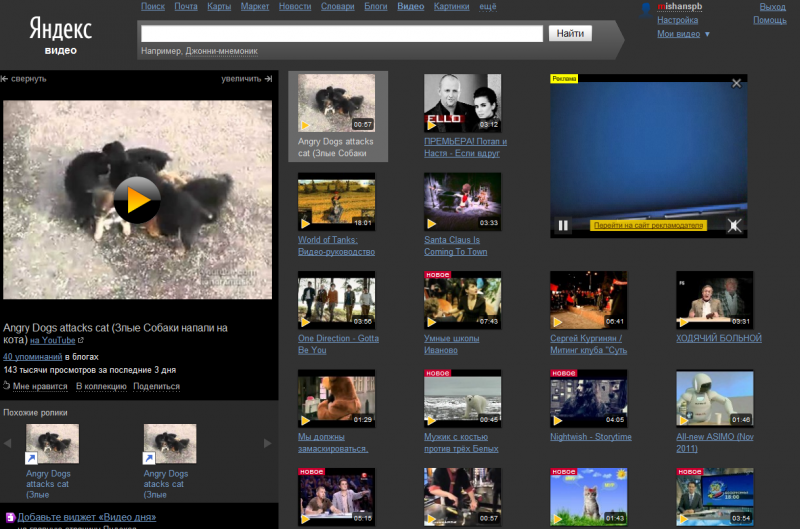 net рядом с контентом, который можно внедрить, есть кнопка Share (Поделиться). Если ее нажать, откроется окно, в котором можно скопировать код внедрения, например, для видео.
net рядом с контентом, который можно внедрить, есть кнопка Share (Поделиться). Если ее нажать, откроется окно, в котором можно скопировать код внедрения, например, для видео.
-
На сайте Slideshare.net найдите контент, который вы хотите внедрить.
-
Нажмите под кадром кнопку Share (Поделиться).
В видеокадре появится коды для предоставления общего доступа.
-
Щелкните поле Embed (Внедрение).
При этом выделится весь текст в этом поле.
-
Щелкните выделенный текст правой кнопкой мыши и выберите Копировать.
Скопированный текст содержит больше информации, чем вам необходимо, поэтому его следует обрезать и скопировать заново.

-
Вставьте скопированный текст в текстовый редактор, например Word или Блокнот.
-
Выделите часть текста, которая начинается с <iframe src и заканчивается тегом </iframe>. Скопируйте этот текст.
Это и есть код внедрения, с помощью которого можно вставить контент в PowerPoint.
-
В PowerPoint перейдите к слайду, в который нужно внедрить контент.
-
На ленте откройте вкладку Вставка, нажмите кнопку Видео и выберите пункт Видео из Интернета.
Откроется диалоговое окно Вставка видео.
-
Вставьте код внедрения в поле Из кода внедрения видео и нажмите клавишу ВВОД.

Скачивание контента в PowerPoint займет некоторое время. Затем на слайде появится черный прямоугольник.
-
Чтобы просмотреть содержимое, нажмите кнопку «Слайд-шоу» в правом нижнем углу окна PowerPoint.
Требования
Использование видео из Интернета регулируется условиями использования и политикой конфиденциальности веб-сайта каждого поставщика услуг.
-
SlideShare.net
-
Vimeo;
-
YouTube
В PowerPoint 2013 можно вставлять видео из Интернета, а затем воспроизводить их во время презентации.
Видео воспроизводится непосредственно с веб-сайта с использованием тех же элементов управления для воспроизведения, паузы, громкости и т. д., что и на веб-сайте. Функции воспроизведения PowerPoint (исчезание, закладка, обрезка и т. д.) не применяются к видео из Интернета.
Видео воспроизводится только при наличии подключения к Интернету, поскольку оно находится на веб-сайте, а не в самой презентации.
Поиск видео с сайта YouTube по названию
-
Щелкните слайд, в который нужно добавить видео.
-
На вкладке Вставка выберите Видео > Видео из Интернета.
-
В поле Поиск на YouTube введите название видео, которое хотите вставить, и нажмите клавишу ВВОД.

-
Выберите видео в результатах поиска и нажмите кнопку Вставить.
-
На слайде появится прямоугольная область c видео, которую можно переместить, уменьшить или увеличить. Чтобы просмотреть видео на слайде, щелкните прямоугольную область правой кнопкой мыши, выберите команду Просмотр, а затем нажмите кнопку воспроизведения в видео.
-
Чтобы настроить способ и время воспроизведения видео, откройте вкладку ленты Воспроизведение.
Просмотр видео
-
Добавив прямоугольник видео на слайд, выберите его, а затем откройте вкладку Воспроизведение на ленте PowerPoint.

-
В левой части вкладки Воспроизведение нажмите кнопку Просмотр.
Необходимо иметь версию Internet Explorer 11 на компьютере.
Примечание: Приложения и службы Microsoft 365 перестанут поддерживать Internet Explorer 11 с 17 августа 2021 г. Подробнее. Обратите внимание, что Internet Explorer 11 останется поддерживаемым браузером. Internet Explorer 11 является компонентом операционной системы Windows и соответствует политике жизненного цикла продукта, в котором он установлен.
Для воспроизведения видео в PowerPoint, необходимо иметь Internet Explorer 11 на компьютере. Браузер не понадобится вам для выхода в Интернет. Тем не менее эта технология необходима для воспроизведения видео в PowerPoint Windows.
Если вашей операционной системой является Windows 10, значит у вас уже установлена версия Internet Explorer 11. Если у вас более ранняя версия Windows, вы можете найти инструкции на странице скачивания Internet Explorer.
Вместо этого хотите вставить видео с компьютера?
Подробные сведения см. в статье Вставка и воспроизведение видеофайла с компьютера.
Требования
Использование видео из Интернета регулируется условиями использования и политикой конфиденциальности веб-сайта каждого поставщика услуг.
Важно:
Office 2010 больше не поддерживается. Перейдите на Microsoft 365, чтобы работать удаленно с любого устройства и продолжать получать поддержку.
Обновить
Видео с YouTube в PowerPoint 2010 больше не работают. Сайт YouTube недавно прекратил поддерживать проигрыватель Adobe Flash Player, который используется в PowerPoint 2010 для воспроизведения внедренных на слайды видео с YouTube.
Из-за этого изменения вы больше не можете воспроизвести видео в PowerPoint 2010. Вместо этого появляется следующее сообщение об ошибке: «Внедренные Flash-видео больше не поддерживаются».
Эту проблему можно обойти двумя способами, описанными ниже: установить надстройку, которая может воспроизводить видео или перейти на более новую версию PowerPoint.
Использование надстройки LiveWeb для вставки и воспроизведения видео из Интернета
Это задача для терпеливых пользователей, предпочитающих самостоятельную установку и настройку программного обеспечения.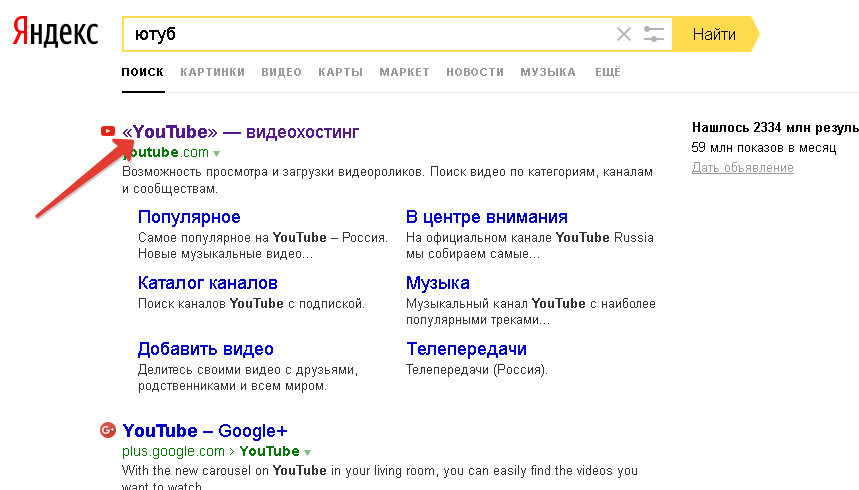 Мы постарались внимательно описать обязательные действия.
Мы постарались внимательно описать обязательные действия.
Ниже указаны три вспомогательные процедуры. Первые две нужно выполнить только один раз: они устанавливают и настраивают надстройку. После их выполнения можно использовать третью процедуру для вставки видео из Интернета на слайд в PowerPoint 2010.
Щелкните заголовок раздела ниже, чтобы открыть его и прочесть подробные инструкции.
Установка LiveWeb: получение надстройки на компьютере
-
Закройте приложение Office 2010.
-
Перейдите на главную страницу надстройки LiveWeb и щелкните ссылку скачивания для пользователей PowerPoint 2007/2010/2010/2016 (32- или 64-разрядной версии).

На ваш компьютер скачается сжатый файл lwsetup40.zip. Сначала нужно распаковать его, чтобы использовать файлы.
-
В проводнике щелкните ZIP-файл правой кнопкой мыши и выберите команду Извлечь все.
-
В диалоговом окне Распаковка установите флажок Показать извлеченные файлы и нажмите кнопку Извлечь.
Извлеченный файл будет скопирован на компьютер.
-
Дважды щелкните файл lwsetup.exe, чтобы начать установку надстройки LiveWeb на компьютере.
Затем нужно выбрать ряд параметров перед установкой надстройки на компьютере.

-
Нажмите кнопку Да, чтобы разрешить приложению вносить изменения на вашем устройстве.
-
В диалоговом окне Мастер InstallShield нажмите кнопку Далее.
-
Прочтите лицензионное соглашение, установите флажок Я принимаю условия лицензионного соглашения и нажмите кнопку Далее.
(Чтобы использовать надстройку, требуется принять условия лицензионного соглашения.)
-
Папка установки по умолчанию: C:\Program Files (x86)\Shyam Pillai\LiveWeb. При необходимости измените ее и нажмите кнопку Далее.

-
Все параметры теперь настроены. Нажмите кнопку Установить.
-
Дождитесь завершения установки и нажмите кнопку Готово, чтобы закрыть процесс установки. Теперь можно приступать к работе с надстройкой.
Настройка LiveWeb: включение надстройки в PowerPoint 2010
-
Откройте Office 2010 из меню Пуск.
-
На вкладке Файл панели инструментов ленты щелкните Параметры.
-
В диалоговом окне Параметры PowerPoint выберите раздел Центр управления безопасностью в панели слева и нажмите кнопку Параметры центра управления безопасностью.

-
В диалоговом окне Центр управления безопасностью в разделе Параметры макросов установите флажок Отключить все макросы с уведомлением и нажмите кнопку OK.
В этом случае центр управления безопасностью не отключит макросы автоматически. Вам будет предложено самостоятельно выбрать, включить или отключить их. В данном случае мы включим их.
-
В левой панели диалогового окна выберите пункт Параметры ActiveX, установите флажок Выводить запрос перед включением всех элементов управления с минимальными ограничениями и нажмите кнопку OK.
-
Выберите пункт Надстройки в панели слева. Внизу в списке Управление выберите пункт Надстройки PowerPoint и нажмите кнопку Перейти.

-
Нажмите кнопку Добавить, чтобы добавить надстройку LiveWeb в список.
-
Перейдите к папке, где установлена надстройка LiveWeb в действии 9 предыдущей процедуры, выберите файл LiveWeb.ppam и нажмите кнопку OK.
Надстройка LiveWeb будет установлена и готова к использованию в PowerPoint 2010.
Иногда надстройка не отображается в списке, но работает правильно. Нажмите кнопку Закрыть и ознакомьтесь со следующими инструкциями по применению.
Использование LiveWeb: вставка видео из Интернета в PowerPoint 2010
-
В веб-браузере перейдите на сайт YouTube.
 Найдите видео, которое нужно вставить на слайд. Скопируйте https-адрес веб-страницы.
Найдите видео, которое нужно вставить на слайд. Скопируйте https-адрес веб-страницы. -
В PowerPoint 2010 на вкладке Вставка ленты нажмите кнопку Веб-страница справа.
Откроется диалоговое окно LiveWeb.
-
В диалоговом окне нажмите кнопку Далее.
-
В верхнем поле вставьте адрес (из действия 1) видео, которое нужно добавить. После этого нажмите кнопку Добавить, а затем — Далее.
-
Убедитесь, что установлен флажок Да, обновлять веб-страницу автоматически (в реальном времени), и нажмите кнопку Далее.

-
В действии 3 нажмите кнопку Далее, если не требуется изменять дополнительные параметры видео.
-
Нажмите кнопку Готово.
-
В окне сообщения нажмите кнопку ОК.
Сохраните презентацию. Теперь вы можете протестировать видео в режиме слайд-шоу.
-
Нажмите F5, чтобы начать слайд-шоу. После начала воспроизведения видео нажмите кнопку «Во весь экран», чтобы развернуть видео.
-
Если после перехода в полноэкранный режим экран выглядит примерно так, нажмите клавиши CTRL+ЗНАК «ПЛЮС» на клавиатуре, чтобы развернуть видео:
Теперь видео должно заполнить весь экран.

-
При необходимости нажмите кнопку «Воспроизвести», чтобы запустить воспроизведение видео.
Обновите PowerPoint
Если вы можете выполнить обновление, сделайте это, чтобы обойти проблему:
-
Можно обновить Office 2010 до более новой версии , в которых для воспроизведения видео с YouTube не используется проигрыватель Adobe Flash Player, а потому нет и проблемы, которая теперь имеет место в PowerPoint 2010.
Чтобы обновление стало максимально полезным, вы должны использовать версию Windows, которая поддерживает выбранную версию Office. Для работы Office 2013 требуется система Windows 10, Windows 8.
 1, Windows 8 или Windows 7. Для работы Office 2016 требуется Windows 10, Windows 8.1, Windows 8 или Windows 7 с пакетом обновления 1.
1, Windows 8 или Windows 7. Для работы Office 2016 требуется Windows 10, Windows 8.1, Windows 8 или Windows 7 с пакетом обновления 1.Если вы хотите всегда работать с самой последней версией Office, подпишитесь на Microsoft 365. Щелкните, чтобы попробовать или приобрести подписку, а также сравнить подписку и единовременную покупку.
Требования
Использование видео из Интернета регулируется условиями использования и политикой конфиденциальности веб-сайта поставщика.
В PowerPoint в Интернете вы можете вставить в слайд видео с YouTube или Vimeo. (Если у вас есть подписка на Microsoft 365 для бизнеса или образовательных учреждений, вы также можете вставить видео из Microsoft Stream).
Видео воспроизводится непосредственно с веб-сайта с использованием тех же элементов управления для воспроизведения, паузы, громкости и т. д., что и на веб-сайте. Функции воспроизведения PowerPoint (исчезание, закладка, обрезка и т. д.) не применяются к видео из Интернета.
д., что и на веб-сайте. Функции воспроизведения PowerPoint (исчезание, закладка, обрезка и т. д.) не применяются к видео из Интернета.
Видео воспроизводится только при наличии подключения к Интернету, поскольку оно находится на веб-сайте, а не в самой презентации.
Вставка видео из Интернета
-
На отдельной вкладке в веб-браузере выберите нужное видео.
-
Скопируйте адрес веб-страницы в адресной строке браузера.
-
Переключитесь на Веб-приложение PowerPoint и выберите слайд, на который вы хотите добавить видео.
-
Выберите вкладку Вставка, а затем в группе Мультимедиа нажмите Видео из Интернета.

-
В диалоговом окне Видео из Интернета вставьте адрес, который вы скопировали на шаге 2.
-
Нажмите Вставить.
Видео будет добавлено на слайд. Вы можете переместить видео путем перетаскивания или настроить размер кадра, потянув один из его углов.
-
Чтобы воспроизвести видео, необходимо запустить слайд-шоу. На вкладке Вид в группе Начать слайд-шоу нажмите кнопку С текущего слайда.
(Если вы отключили упрощенную ленту, вкладка Слайд-шоу не отображается. Используйте вместо нее вкладку Вид, чтобы начать слайд-шоу.)
В слайд-шоу нажмите кнопку воспроизведения, чтобы просмотреть видео.

Дополнительные сведения см. в статье Воспроизведение видео в веб-приложении PowerPoint.
Использование видео из Интернета регулируется условиями использования и политикой конфиденциальности веб-сайта каждого поставщика услуг.
-
Microsoft Stream:
-
Vimeo:
-
YouTube:
Обрезка видео
PowerPoint в Интернете не поддерживает обрезку видео, и видео из Интернета нельзя обрезать. Если у вас есть видео, которое вы хотите обрезать, его нужно сохранить на компьютере, а затем вставить на слайд в классической версии PowerPoint.
Как найти видео по отрывку (кадру) и узнать музыку, которая в нем играет (или как узнать название фильма, ничего не зная о нем)
Доброго дня!
Не так давно помогал одной знакомой с поиском названия фильма по отрывку, который она нашла в сети (разумеется, в небольшом ролике была нарезка из разных видео и не указаны их оригинальные названия). Сразу записал в блокнотик, что подобную заметку неплохо было бы (хотя бы вкратце) разместить на блоге… 👌
Стоит отметить, что для того, чтобы поиск по отрывку (или кадру) был успешен — он должен быть нормального качества (не 240p), и оригинальное видео (из которого вырезали этот отрывок) достаточно популярным.
И, разумеется, предложенные ниже способы больше актуальны для видео развлекательной тематики: сериалов и художественных фильмов (спорт и документальные передачи — находятся значительно хуже!).
И так, теперь о том, что делать… 👇
👉 Близко к теме!
Как вырезать из видео нужные фрагменты (куски): без конвертирования! Разделение видео на части — инструкция по шагам
*
Содержание статьи
Собираем макс.
 информации о оригинальном видео по отрывку
информации о оригинальном видео по отрывкуСмотрим мета-данные
Первое, с чего бы я порекомендовал начать — это открыть свойства нужного ролика (это если он у вас сохранен на диске). Для этого достаточно нажать на нем ПКМ (правую кнопку мышки) и из меню выбрать оное. 👇
Свойства видео
Далее перейти во вкладку «Подробно» и посмотреть внимательно на все мета-данные. Нередко среди них можно найти оригинальное название откуда был вырезан фрагмент (см. пример ниже).
Описание и пр. параметры
*
Поиск по кадрам из отрывка
Чтобы произвести поиск оригинального видео — нам понадобиться несколько кадров (картинок, скриншотов) из вашего отрывка (лучше сразу сделать 5-6).
Для их создания — достаточно запустить воспроизведение ролика в плеере и воспользоваться одной 👉 из спец. программ (скриншотеры).
👉 В помощь!
Как сделать скриншот окна Windows, экрана игры или кадра из видео (со стрелками и пояснениями)
Делаем скриншот из видеоролика // плеер VLC воспроизводит ролик
Впрочем, для этого, кстати, можно использовать программу ножницы, которая есть в большинстве версий Windows (чтобы ее открыть: нажмите Win+R, и в строку «Выполнить» вставьте команду snippingtool).
Достаточно нажать в этом приложении на кнопку «Создать» и выделить окно плеера — скриншот будет готов!
snippingtool — инструмент ножницы
*
Авто-способ
Теперь, когда у нас есть скрины из отрывка, необходимо открыть 👉 Google-картинки (или 👉 Yandex-картинки), и воспользоваться функцией поиска по изображению. Разумеется, в качестве изображения — нужно указать один из сделанных нами ранее кадров.
Google — поиск по картинке (скриншот с офиц. сайта)
Буквально через неск. секунд в результатах поиска будут представлены десятки сайтов, где встречаются такие же (или очень похожие) кадры. Разумеется, по ним достаточно легко узнать оригинальное название фильма / видео (см. пример ниже 👇).
Примечание: все популярные видео находятся по кадрам на-раз-два…
Название фильма было найдено
Кстати, как альтернативу поисковикам можно порекомендовать сайт 👉 TinEye. На нем собраны миллионы изображений и картинок, и в ряде случаев он может помочь даже больше, чем поисковики…
На нем собраны миллионы изображений и картинок, и в ряде случаев он может помочь даже больше, чем поисковики…
TinEye — поиск по картинке
*
Ручной (с помощью соц. сетей)
Если через поиск по картинкам ничего найти не удалось, то, как вариант, можно воспользоваться «помощью зала» 😉. Речь идет о таких сервисах, как, например, «Ответы Mail.ru» или «Яндекс. Кью (знатоки)».
На них можно попросить помощи у живых людей, загрузив туда свой ролик и кадры из него. Многие пренебрегают этим, но очень даже вероятно, что вам смогут что-нибудь подсказать…
Ответы на Mail.ru
Текст вопроса
*
Определяем, что за музыка в нем играет
Для этого лучше всего воспользоваться «электронным ухом»- приложением 👉 «Shazam» (ссылка на Play Market), установив его на телефон.
Далее запустить в плеере воспроизведение ролика и включить определение композиции: приложению достаточно буквально 5-10 сек., чтобы определить «что играет».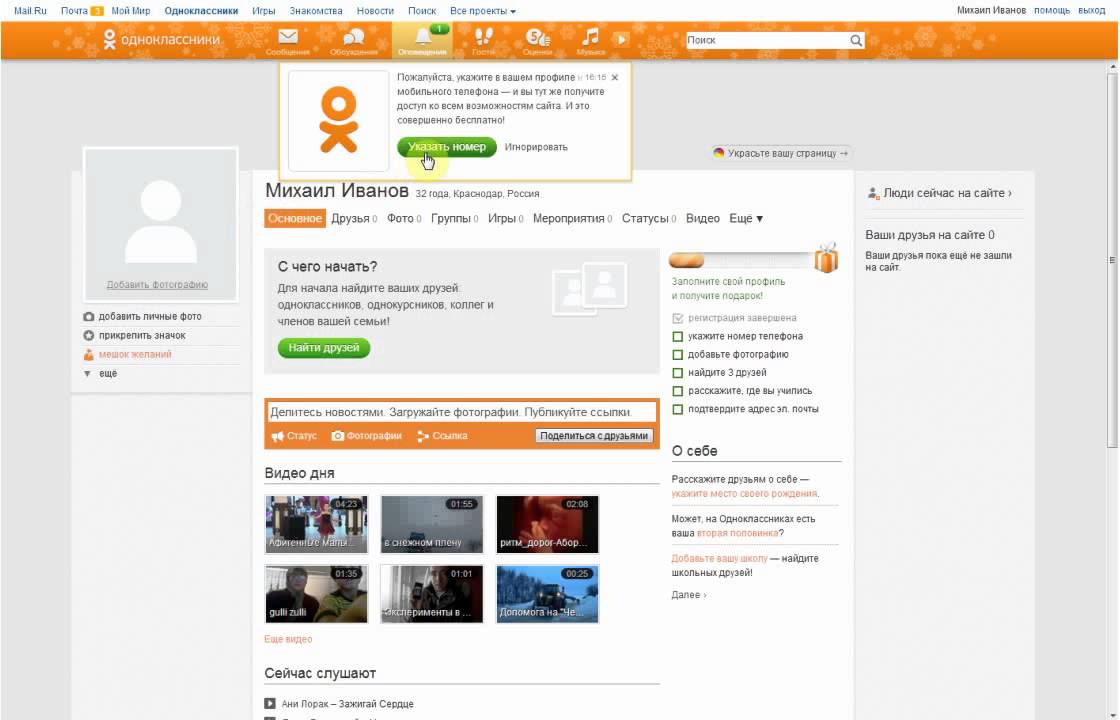 См. скрины ниже. 👇
См. скрины ниже. 👇
Примеры работы в Shazam
Кстати, нередко узнав аудио-композицию в ролике — это может натолкнуть и на название видео, которое в нем использовалось (что не может не радовать 😉).
Если «Shazam» не определит композицию — воспользуйтесь др. способами, описанными в одной моей прошлой заметке (👇).
👉 В помощь!
Как найти песню по звуку онлайн (через микрофон на ПК и Андроиде).
*
Дополнения по теме — были бы кстати!
До скорого!
👋
Полезный софт:
- Видео-Монтаж
Отличное ПО для создания своих первых видеороликов (все действия идут по шагам!).
Видео сделает даже новичок!
- Ускоритель компьютера
Программа для очистки Windows от «мусора» (удаляет временные файлы, ускоряет систему, оптимизирует реестр).
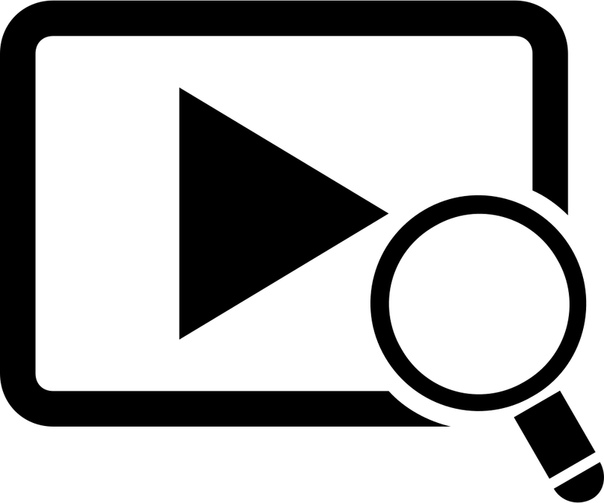
Другие записи:
Как искать новые видео на ютубе. Поиск по точной фразе. Поиск видео с точным совпадением по названию
Существуют специальные ключевые слова, вводя которые в поиске на YouTube, вы получите более точный результат вашего запроса. Так можно искать видео определенного качества, длительности и многое другое. Зная эти ключевые слова, можно быстро найти необходимое видео. Давайте разберемся во всем этом подробнее.
Конечно, вы можете воспользоваться фильтрами после того, как ввели запрос. Однако, применять их каждый раз бывает неудобно и достаточно долго, особенно, при частом поиске.
Это не позволяет вам найти идеальное видео, которое невозможно застрять в блоге. Вы должны войти в систему, чтобы работать. При следующем воспроизведении видео автоматически переключается на поток более высокого качества. Тем не менее, он все еще не подходит к краям страницы. Конечно, вы всегда можете просто щелкнуть по полноэкранной кнопке, но она даст вам доступ ко всем остальным элементам страницы во время воспроизведения.
Это также позволяет вам изменить цвет фона. Во время или после загрузки у вас есть возможность добавлять теги, и именно там происходит магия. Добавление одного из тегов ниже влияет на ваше видео, что дает вам полный контроль над тем, как он выглядит. Это зависит от того, какой тип контента вы загрузили.
В таком случае можно использовать ключевые слова, каждое из которых отвечает за определенный фильтр. Давайте их рассмотрим по очереди.
Поиск по качеству
Если вам нужно найти видео определенного качества, то в таком случае просто введите свой запрос, поставьте после него запятую и введите желаемое качество записи. Нажмите «Поиск» .
Тем временем, нижние методы полезны, если вы хотите поделиться определенной частью длинного видео. У вас есть контроль над минутами и секундами, в которых есть символы подчеркивания. Скопируйте и вставьте код для встраивания туда, куда вы намереваетесь положить. Поскольку нет минуты, когда вы переходите к ссылке выше трюка, который вам нужно сделать, математике и добавьте еще 60 секунд на каждую минуту, когда вы хотите войти внутрь.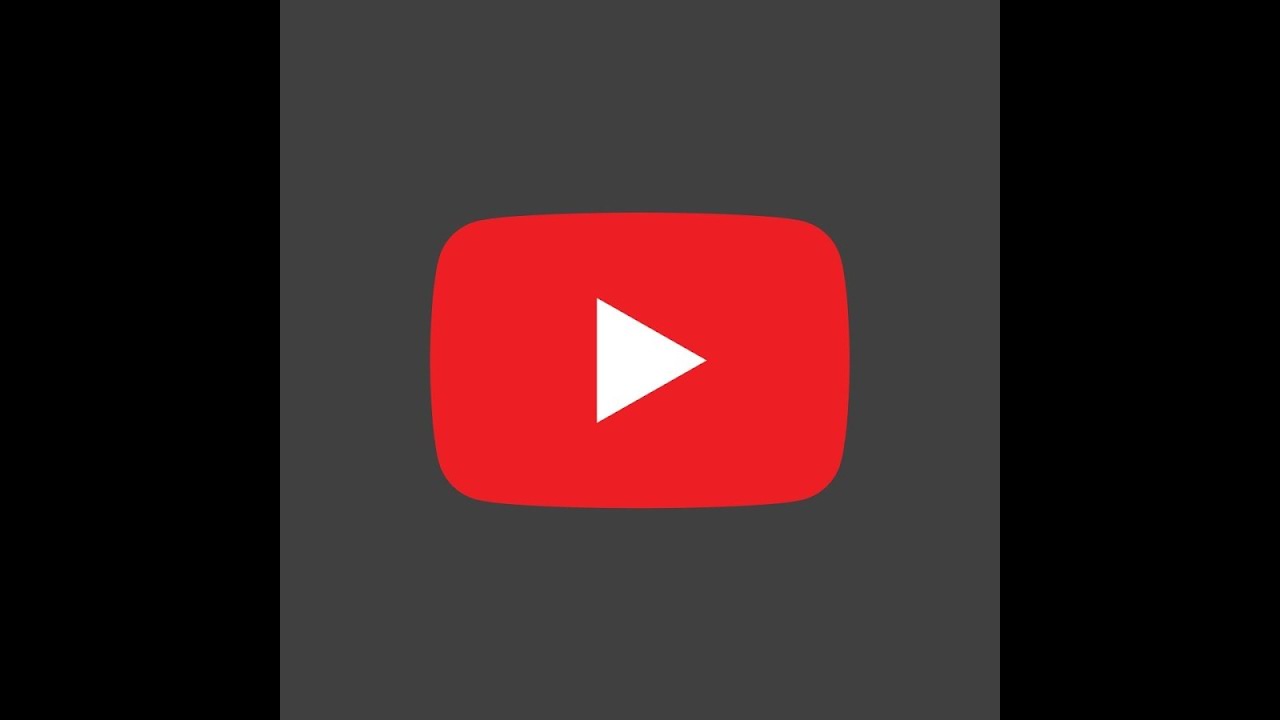 Создание и размещение собственного плейлиста. Предположим, у вас есть два или более видео, которые вы хотите поделиться, или просто группы вместе.
Создание и размещение собственного плейлиста. Предположим, у вас есть два или более видео, которые вы хотите поделиться, или просто группы вместе.
Вы можете вводить любое качество, в котором позволяет выкладывать видео Ютуб – от 144р до 4к.
Отсеивание по длительности
Если вам нужны только короткие ролики, которые будут идти не больше, чем 4 минуты, то после запятой введите «Short» . Таким образом, в поиске вы будете видеть только короткие ролики.
Перейдите к загруженным видео и создайте новый. Затем просто проверьте видео, которые вы хотите добавить. Выберите «добавить в плейлист», а затем щелкните только что созданный плейлист. Не волнуйся — он все еще там. Затем нажмите кнопку «Воспроизвести все» в списке воспроизведения, чтобы начать воспроизведение. В зависимости от списка воспроизведения справа нажмите ссылку с именем плейлист, который вы сейчас просматриваете.
Это приведет вас к странице, в которой вы найдете идеи всего плейлиста, а также возможность отправить его для самостоятельного воспроизведения в виде списка постоянных ссылок и кода, чтобы вставить его в другое место.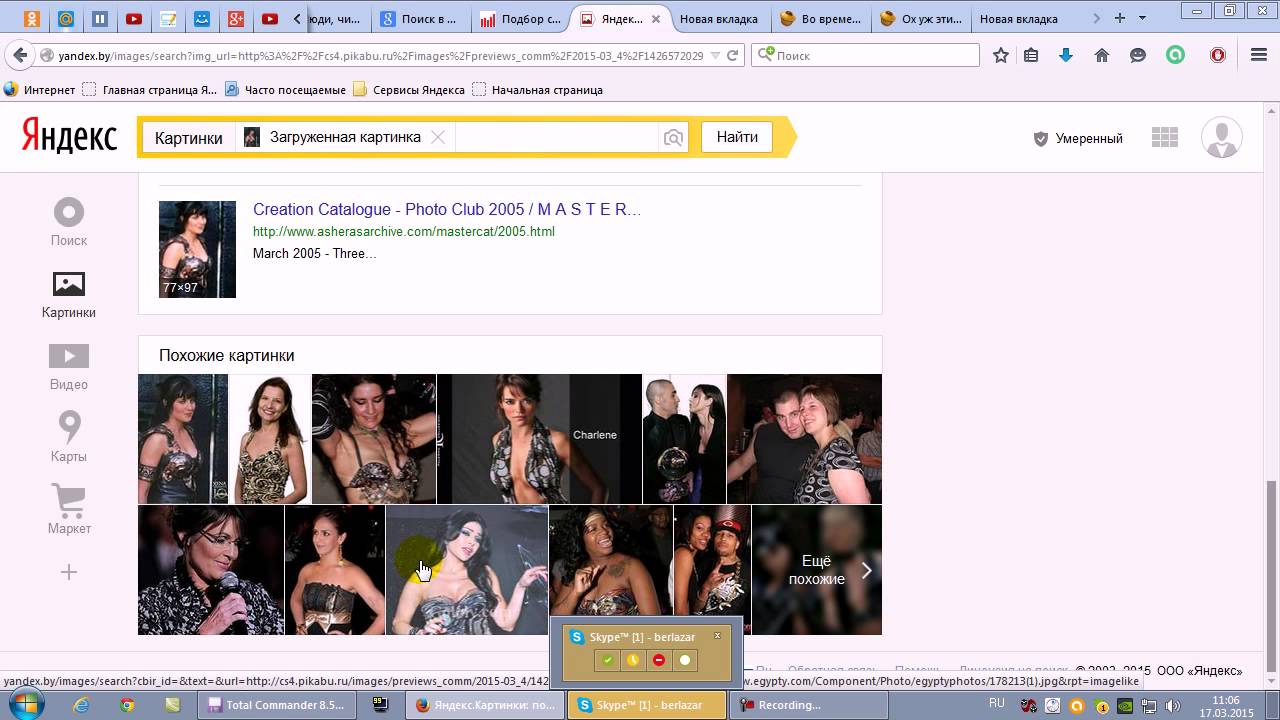 Вы ищите эти три вещи. Если у вас есть свой собственный, добавьте их в свои комментарии или напишите мне. Они не доступны для обычных пользователей. Эти деньги придут к вам в полугодовом биллинге.
Вы ищите эти три вещи. Если у вас есть свой собственный, добавьте их в свои комментарии или напишите мне. Они не доступны для обычных пользователей. Эти деньги придут к вам в полугодовом биллинге.
В другом случае, если вас интересуют ролики, которые длятся более двадцати минут, то тут вам поможет ключевое слово «Long» , которое при поиске покажет вам длинные ролики.
Если кто-то загружает ваш концерт, создает лирическое видео или использует вашу музыку в качестве фона под праздничным видео, вы получите часть своих денег из всех объявлений, размещенных на этих видео. Для этого премиум-сервиса, в отличие от других порталов, мы не взимаем фиксированную плату. Как и при продаже музыки или потоковой передаче, мы сможем заплатить 30% от нашего реального заработка.
У нас также есть более высокий рейтинг, чтобы размещать лучшие и улучшенные платные кампании. Обратите внимание, однако, что видеоролики, содержащие музыку, ориентированную на сайты, будут преимущественно монетизированы через наш сервис. Это условие для монетизации с нашей стороны. Права на музыку, конечно же, принадлежат вам, мы имеем право распространять ее для вас и собирать деньги от отдельных услуг, которые продолжают предлагать ее. Это не значит, что вы не сможете свободно решать, как обращаться с вашими песнями.
Это условие для монетизации с нашей стороны. Права на музыку, конечно же, принадлежат вам, мы имеем право распространять ее для вас и собирать деньги от отдельных услуг, которые продолжают предлагать ее. Это не значит, что вы не сможете свободно решать, как обращаться с вашими песнями.
Только плейлисты
Чаще всего, ролики одинаковой или похожей тематики объединяются в плей-лист. Это могут быть различные прохождения игры, сериалы, программы и другое. Проще смотреть что-то плейлистом, нежели искать каждый раз отдельный ролик. Поэтому при поиске воспользуйтесь фильтром «Playlist» , который нужно ввести после вашего запроса (не забывайте про запятую).
Как найти видео по ключевым словам?
Это также не влияет на контракт издателя или издателя, который хочет обрабатывать ваши треки. Пользователи сайта добавляют более миллиарда новых видео в день. Такое количество может подавить кого угодно. Это бесплатно и не нужно устанавливать дополнительное программное обеспечение.
Вы просто должны знать, где искать. При выборе закрытых титров будут отображаться только видео с добавленными субтитрами. Дополнительные параметры скрыты в ссылке Дополнительные параметры поиска. В дополнение к изменению вашей поисковой фразы у вас есть возможность уточнить ваш поиск в определенном месте, указанном на карте.
Поиск по времени добавления
Ищете ролик, который был загружен неделю назад, или может быть именно в этот день? Тогда воспользуйтесь перечнем фильтров, которые помогут отсеять ролики по дате их добавления. Всего их существует несколько: «Hour» – не более часа назад, «Today» – сегодня, «Week» – на этой неделе, «Month» и «Year» – не более месяца и года назад, соответственно.
С результатами поиска перед вами обратите внимание на незаметный вариант. Переведите результаты на мой язык, который скрыт в верхней части списка. Его выбор автоматически преобразует описания в каждый из миниатюр. Если вы нажмете знак «плюс» в левом нижнем углу миниатюры, вы добавите видео в список воспроизведения. Ссылка на список обложки находится в правом верхнем углу сайта.
Если вы нажмете знак «плюс» в левом нижнем углу миниатюры, вы добавите видео в список воспроизведения. Ссылка на список обложки находится в правом верхнем углу сайта.
Еще одна функция, которая также доступна незарегистрированным пользователям, — это история недавно просмотренных видеороликов, что ссылка расположена рядом с плейлистом. В меню в правом верхнем углу выберите «Дополнительно», а затем выберите «Видео». На карте будут отображаться миниатюрные изображения с возможностью клика.
Только фильмы
Вы можете приобрести фильм на Ютубе для просмотра, что не будет являться пиратством, поскольку на этом сервисе имеется большая база легальных фильмов. Но, к сожалению, при вводе названия фильма, в поиске его иногда не показывает. Тут и поможет применение фильтра «Movie» .
Из-за их высокой плотности лучше не включать эту опцию, когда карта находится слишком далеко, потому что они могут перекрывать экран. Лучшие и быстрые загрузчики. С загружаемыми программами стоит упомянуть бесплатно. Чтобы загрузить видео, просто введите ссылку и выберите параметры преобразования файлов, такие как формат и качество. Программа позволяет загружать файлы в очередь и конвертировать сразу несколько файлов. Однако вам нужно найти дополнительные параметры, которые скрыты в верхнем меню в разделе «Инструменты».
Чтобы загрузить видео, просто введите ссылку и выберите параметры преобразования файлов, такие как формат и качество. Программа позволяет загружать файлы в очередь и конвертировать сразу несколько файлов. Однако вам нужно найти дополнительные параметры, которые скрыты в верхнем меню в разделе «Инструменты».
Создание полезного видео
Его дополнительным преимуществом является встроенная система поиска фильмов, поэтому вам не нужно запоминать копии ссылок на нужные элементы. Программа имеет встроенный поиск файлов и справляется с загрузкой и конвертированием сразу нескольких видеороликов. Он также позволяет запланировать загрузку и подключиться через прокси-сервер. Он занимает всего несколько мегабайт и не требует установки в вашей системе.
Чтобы в результатах запроса отображались только каналы пользователей, необходимо применить фильтр «Channel» .
К этому фильтру также можно еще дописать определенное время, если вы хотите найти канал, который был создан неделю назад.
Youtube один из значимых источников трафика
Когда ссылка делается на фильм, она будет загружена на диск и преобразована в выбранный формат. Посмотрим, что искали пользователи. Начнем с глобальных результатов.
Об этом свидетельствует лозунг «музыка» в первую очередь и целых пять исполнителей и одно название песни в первой десятке. Весьма вероятно, что перечисленные здесь термины являются лишь простейшими вариантами популярных поисков. В большинстве случаев фразы могут сопровождаться дополнительными словами. Первые десять наиболее часто используемых терминов.
Комбинирование фильтров
Если вам нужно найти видео, которое было выложено месяц назад еще и в определенном качестве, то тут можно применить комбинирование фильтров. Просто после ввода первого параметра, поставьте запятую, и введите второй.
Как использовать самые популярные пароли?
Как вы можете видеть, музыкальные тенденции сохранились. Изменены только исполнители и песни.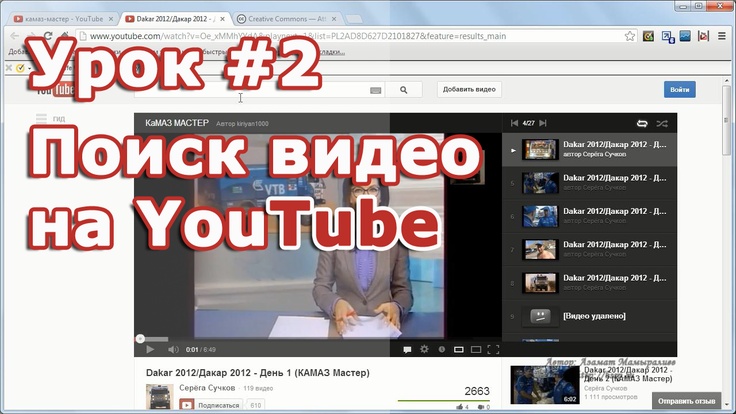 Давайте перейдем к тому, как мы можем использовать статистику, представленную в наших маркетинговых усилиях. Поэтому стоит подумать над заголовком, который привлечет зрителей к вашему видео для конкретного контента или ответов, связанных с этим игровым элементом. Это, очевидно, связано с гораздо меньшим количеством поисков, но если мы нажмем правильную фразу, мы можем рассчитывать на более высокий «ранг». Мы должны предоставить как можно больше информации о деталях нашего производства. Краткосрочные ключевые слова и так называемые. Стратегия с коротким хвостом будет работать только в том случае, если наше видео предлагает действительно уникальный контент или мы работаем в нишевой индустрии. С его помощью мы проверим, что в настоящее время является самым популярным на сайте. Он предлагает множество прогнозов и статистики, которые помогут вам найти правильные пароли, которые помогут нам получить популярность для нашего видео. Не забудьте оптимизировать описание нашего видео.
. Или, может быть, вы смотрите спойлеры из фильмов, сериалов и игр?
Давайте перейдем к тому, как мы можем использовать статистику, представленную в наших маркетинговых усилиях. Поэтому стоит подумать над заголовком, который привлечет зрителей к вашему видео для конкретного контента или ответов, связанных с этим игровым элементом. Это, очевидно, связано с гораздо меньшим количеством поисков, но если мы нажмем правильную фразу, мы можем рассчитывать на более высокий «ранг». Мы должны предоставить как можно больше информации о деталях нашего производства. Краткосрочные ключевые слова и так называемые. Стратегия с коротким хвостом будет работать только в том случае, если наше видео предлагает действительно уникальный контент или мы работаем в нишевой индустрии. С его помощью мы проверим, что в настоящее время является самым популярным на сайте. Он предлагает множество прогнозов и статистики, которые помогут вам найти правильные пароли, которые помогут нам получить популярность для нашего видео. Не забудьте оптимизировать описание нашего видео.
. Или, может быть, вы смотрите спойлеры из фильмов, сериалов и игр?
Использование поиска по параметрам ускорит процесс нахождения определенного ролика. В сравнении с ним, традиционный тип поиска через меню фильтров, которое отображается только после выведения результатов и каждый раз требует перезагрузки страницы, занимает много времени, особенно, если это необходимо делать часто.
В сравнении с ним, традиционный тип поиска через меню фильтров, которое отображается только после выведения результатов и каждый раз требует перезагрузки страницы, занимает много времени, особенно, если это необходимо делать часто.
Привет, друзья. Отвлеку вас буквально на минуту;). На хостинге Youtube буквально на днях появилась новая функция — поиск видео по # хэштегам. Это, прежде всего, отличная новость не только для тех, кто ведёт свой канал на Youtube, но и для наших зрителей.
Как искать другие ролики
Вы можете легко заблокировать видео по выбранной теме, используя ключевые слова. Это может раздражать, особенно если тема в нас не заинтересована в долгосрочной перспективе. Ожидаете ли вы игру или фильм, но вы не хотите смотреть трейлеры, потому что вы предпочитаете исследовать себя? Хуже всего, есть много спойлеров в названиях и эскизах. Когда у вас есть расширение в вашем браузере, его значок появится на верхней панели инструментов в качестве запрета.
Здесь вы можете добавить имена, которые хотите заблокировать.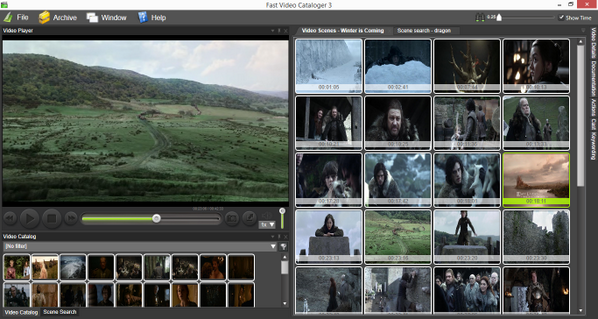 По умолчанию это поле настроено на блокировку канала, т.е. запрашивает имя канала для блокировки. Все, что вам нужно сделать, это выбрать «Ключевое слово» вместо «Канал» в раскрывающемся меню. Введите ключевое слово, которое вы хотите заблокировать, а затем подтвердите добавление фразы с помощью значка плюса. Таким образом, вы можете добавить столько ключевых слов, сколько хотите. Не хотите видеть политические фильмы?
По умолчанию это поле настроено на блокировку канала, т.е. запрашивает имя канала для блокировки. Все, что вам нужно сделать, это выбрать «Ключевое слово» вместо «Канал» в раскрывающемся меню. Введите ключевое слово, которое вы хотите заблокировать, а затем подтвердите добавление фразы с помощью значка плюса. Таким образом, вы можете добавить столько ключевых слов, сколько хотите. Не хотите видеть политические фильмы?
Благодаря новой функции добавилась дополнительная возможность искать нужные тематические ролики быстро. Если вы ещё не используете хэштеги в поиске Youtube, то самое время попробовать эту замечательно реализованную идею. Приведу сразу пример, вот выдача видеороликов в Youtube с использованием хэштегов в заголовке.
Как использовать хэштеги в поиске Youtube
Начну с видео по теме статьи.
Конечно, вы также можете заблокировать целые каналы — только в разделе «Добавить», установите для добавления каналов и введите имя канала, который вы хотите заблокировать.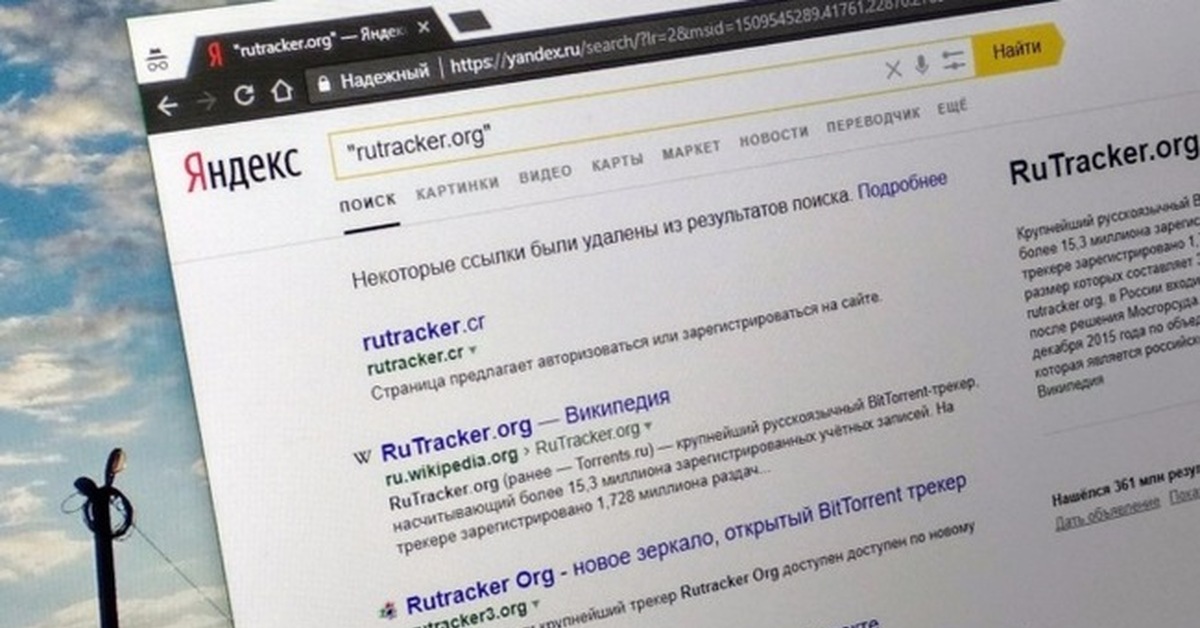 Среди рекомендованных и связанных с ними видеороликов вы не найдете контент, содержащий ключевые слова, которые вы ввели. Расширение также полезно для блокировки информации о громких или нежелательных предметах или если вы хотите изолировать себя от потока информации о предстоящих фильмах, играх или сериях. Это не произошло бы без быстрых технологических разработок — широкополосного Интернета, который позволял нам загружать и смотреть видео без каких-либо задержек или препятствий и дешевых смартфонов, которые позволяли всем записывать фильмы.
Среди рекомендованных и связанных с ними видеороликов вы не найдете контент, содержащий ключевые слова, которые вы ввели. Расширение также полезно для блокировки информации о громких или нежелательных предметах или если вы хотите изолировать себя от потока информации о предстоящих фильмах, играх или сериях. Это не произошло бы без быстрых технологических разработок — широкополосного Интернета, который позволял нам загружать и смотреть видео без каких-либо задержек или препятствий и дешевых смартфонов, которые позволяли всем записывать фильмы.
В рамках этой части статьи поделюсь, как быстро добавить тематические или на бренд хэштеги во все ролики канала, в случае, если у вас много видео и в ручном режиме это сделать трудно.
- 1. Для этого переходим на свой канал, дальше «Менеджер видео» => «Видео».
- 2. Ставим галочку напротив всех видео, при условии, что добавляем хэштег на бренд. Если требуется объединить видео из плейлиста по тематическому #, то просто вводим в поисковую строку в «Менеджере видео» ключевое слово или фразу.
 Видео подберутся автоматически.
Видео подберутся автоматически.
Растущая популярность онлайн-видео была замечена каждым другим игроком, и сегодня довольно сложно найти тех, кто не предлагает видео онлайн. Соединение, особенно в этой группе, означает многоканальное, но если им нужно выбрать свое любимое устройство, оно определенно мобильно. И если вы это осознаете, вы можете понять, с какими проблемами сталкиваются маркетологи, электронной коммерции и создатели контента. Прежде всего, речь идет не только о многоканальной связи с акцентом на мобильных устройствах.
Также необходимо позаботиться о коммуникации, которая подходит людям двух разных поколений. Более того, они очень разные. Давайте посмотрим более подробно. Люди из двух поколений, которые. Использовать различные устройства для потребления контента заинтересованы в различных типах контента на разных уровнях в отношении создания контента, имеют разные ожидания. Сколько проблем вы можете себе представить, когда вы являетесь маркетологом, и вы несете ответственность за электронную торговлю? А также не забывайте о всенаправлении, поскольку существующего онлайн может быть недостаточно для ваших клиентов.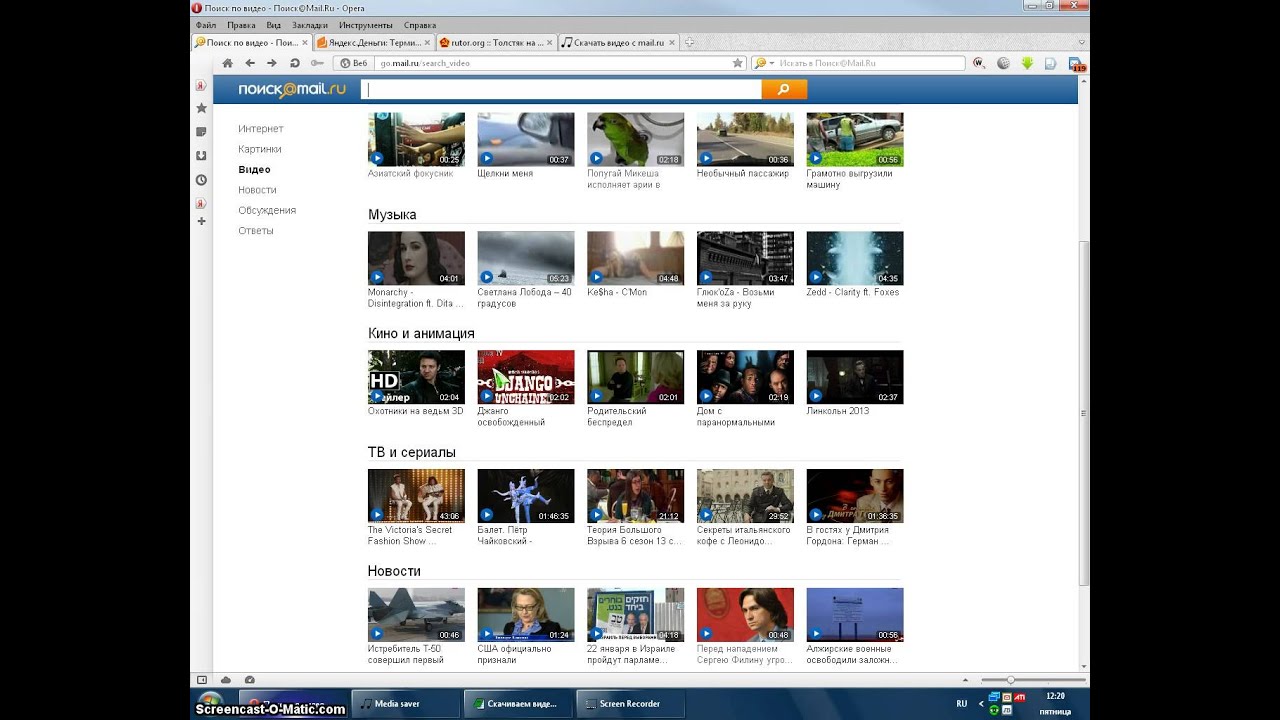
Приведу пример хэштегов: #монетизация, #music, #заработок, #монтаж, #chanelwestcoast и другие.
Проверьте, если ли желаемые # в поиске на данный момент, оценивая попутно конкурентность. Вводите сначала значок #, затем первую, вторую букву… слово. Для справки. Соединять между собой хэштеги можно посредством нижнего подчёркивания или писать слова без пробелов.
Топ-13 видеостоков | Где найти футажи для видеомонтажа
Стоковые видео – отличное решение, если нужно найти замену кадру, на съемку которого не хватает денег, или просто подобрать нестандартный эффект для монтажа. Мы составили список популярных библиотек и решили не ограничиваться бесплатными стоками: на платных сайтах намного больше выбор и выше качество видеофутажей, потому что туда загружают материал в основном профессиональные операторы и видеографы. Почти на всех стоках также можно найти фотографии, а на некоторых даже есть аудио и векторная графика.
Помните, что хотя для коммерческого использования видео из бесплатных библиотек не нужно получать разрешение, иногда все же требуется указать ссылку на видеосток или на автора клипа.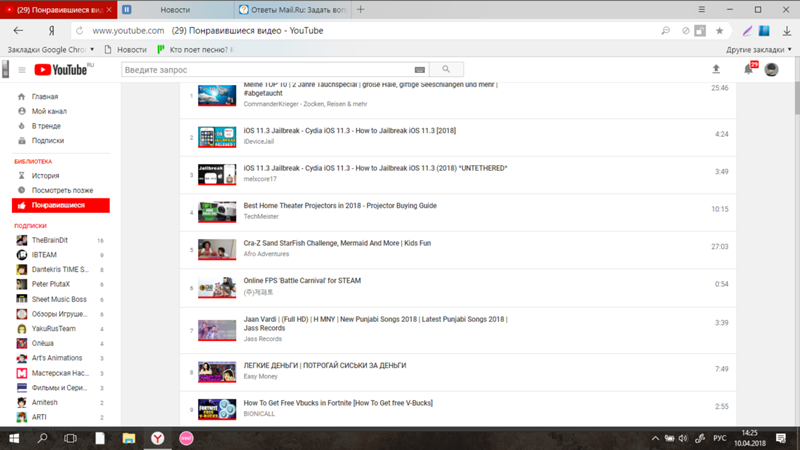 Внимательно читайте условия использования – обычно их можно найти прямо под роликом.
Внимательно читайте условия использования – обычно их можно найти прямо под роликом.
Бесплатные футажи для видео
1. Pixabay
Pixabay предлагает более миллиона фотографий и видео в HD с удобным поиском по категориям и ключевым словам – скачивать можно без регистрации. А еще это один из двух бесплатных видеостоков в этом списке на русском языке.
Что ещё есть: фотографии, иллюстрации, векторная графика.
Источник изображения: Pixabay.com
2. Pexels
Полтора миллиона видеоклипов высокого разрешения – здесь есть все от пейзажей и таймлапсов до покадровой анимации и кулинарных видеозаписей. Весь сайт также доступен на русском языке.
Что ещё есть: фотографии.
Источник изображения: Pexels.com
3. Videvo
Видеобанк с файлами в качестве Full HD – клипы можно скачивать в неограниченном количестве после быстрой регистрации. Новые клипы появляются каждую неделю, причем в самых разных категориях: от абстракций и фонов до визуальных эффектов и бизнеса.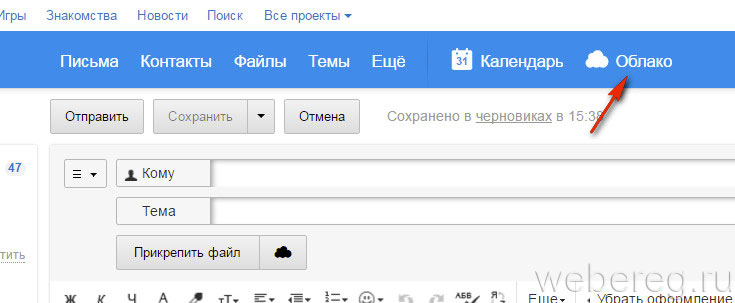
Что ещё есть: моушн-графика, музыка и звуковые эффекты.
Источник изображения: Videvo.com
Кстати, для читателей блога у нас действует специальная 10% скидка на Movavi Видеоредактор Плюс по промокоду SUPERBLOG:
Скачать версию для Windows
Скачать версию для Mac
И 20% скидка на годовую подписку Movavi Видеоредактор Плюс + MES по промокоду EFFECT:
Скачать версию для Windows
Скачать версию для Mac
4. Beachfront B-Roll
Здесь искать футажи для видео нужно вручную: все клипы разбиты по 11 тематическим разделам. Зато присутствует раздел синемаграфии – статичных гифок, на которых анимирован один из элементов.
Что ещё есть: гифки.
Источник изображения: Beachfrontbroll.com
5. Life Of Vids
Это сайт канадского рекламного агентства Leeroy. По скачиванию ограничений нет, разве что на другой сайт можно скопировать не более 10 клипов. Новые видео выходят каждую неделю, а еще тут есть коллекция стоковых фотографий. Видео можно загружать с Vimeo в том числе в разрешении UHD 4K.
Видео можно загружать с Vimeo в том числе в разрешении UHD 4K.
Что ещё есть: фотографии.
Источник изображения: Lifeofvids.com
6. Footage Crate
Собрание визуальных эффектов: от взрывов до монтажных переходов. Чтобы получить доступ к бесплатному контенту, надо зарегистрироваться.
Что ещё есть: моушн-графика, музыка и звуковые эффекты.
Источник изображения: Footagecrate.com
7. All the Free Stock
Это сайт-агрегатор – он ищет видео на других стоках. Работает просто: вы выбираете сайт, вбиваете ключевое слово, и он сразу выдает все бесплатные клипы.
Что ещё есть: фотографии, звуковые эффекты, шрифты, шаблоны для веб-проектов.
Источник изображения: Allthefreestock.com
Платные футажи для видео
8. Storyblocks Video
Сайт идеально подходит тем, кто постоянно в поиске новых видео для своих проектов: чтобы загружать видео, надо оформить подписку за 19 долларов в месяц. Впрочем, в начале работы можно скачать 5 файлов бесплатно за семидневный пробный период.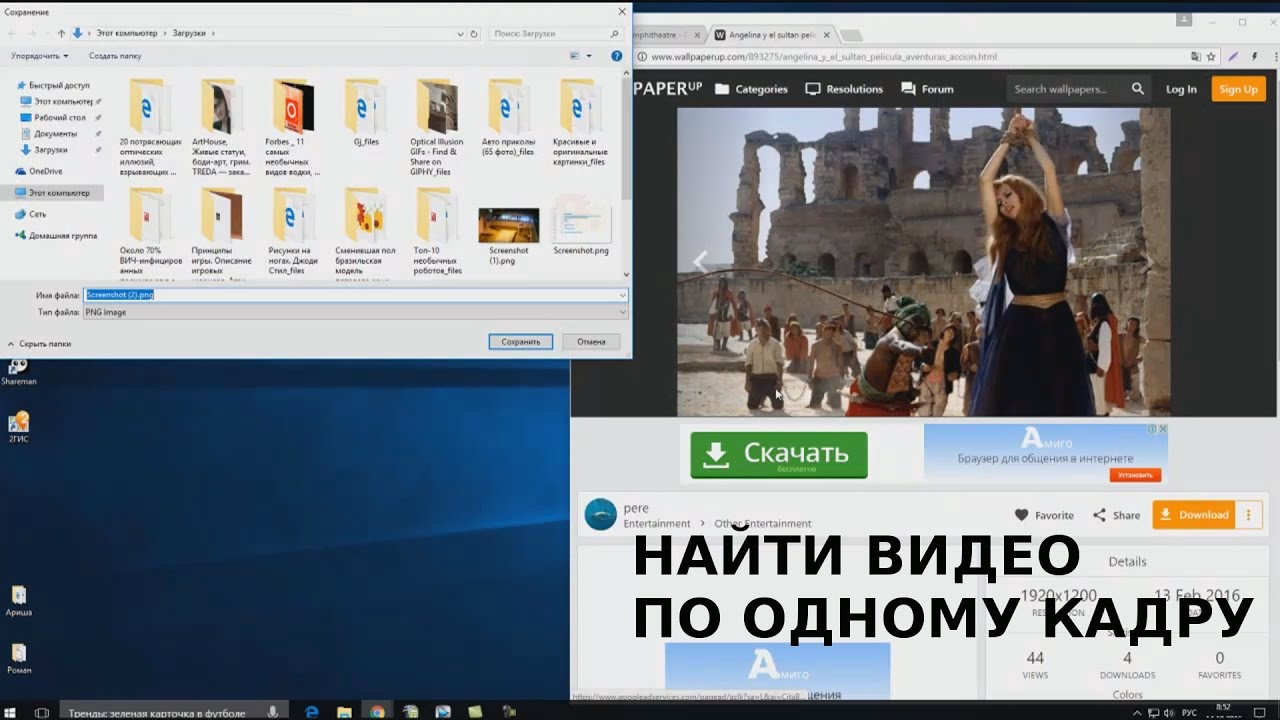 Фильтры по категориям упрощают поиск по видео. В наличии видео качества Ultra HD 4K.
Фильтры по категориям упрощают поиск по видео. В наличии видео качества Ultra HD 4K.
Что ещё есть: фотографии, иллюстрации, векторная графика, музыка и звуковые эффекты.
Источник изображения: Videoblocks.com
9. Adobe Stock
Как и в других премиальных видеостоках, над отбором контента здесь работает отдельная команда, а поисковые алгоритмы постоянно улучшаются. Новым посетителям Adobe предлагает бесплатный пробный месяц, во время которого можно загрузить 10 видео.
Что ещё есть: фотографии, векторная графика, шаблоны для веб-проектов.
Источник изображения: Stock.adobe.com
10. Pond5
Больше двух миллионов роликов, которые используют в том числе и ведущие западные новостные каналы – ABC, NBC и BBC. Очень удобный поиск по фильтрам позволяет найти подходящий материал для любого бюджета.
Что ещё есть: фотографии, векторная графика, моушн-графика, музыка.
Источник изображения: Pond5.com
11.
 iStock
iStockОдин из самых известных стоков, где можно найти и картинки, и векторную графику, и футажи для видеомонтажа, и аудио. Раз в месяц можно скачивать бесплатно один клип в высоком разрешении. Вместо платы за каждый клип надо купить кредиты, которые можно тратить как на видео, так и на фото – цена зависит от качества медиафайла.
Что ещё есть: фотографии, иллюстрации, музыка.
Источник изображения: Istockphoto.com
12. Stocksy
Эта библиотека выделяется даже среди премиальных стоков – команда сайта ориентируется прежде всего на качество и вручную отбирает авторов, фотографии и клипы. Еще одна отличительная особенность Stocksy – поиск по цвету: сайт автоматически выдает медиафайлы нужной цветовой гаммы.
Что ещё есть: фотографии.
Источник изображения: Stocksy.com
13. Shutterstock
Пожалуй, самый популярный сайт со стоковыми видео. Более 14 миллионов клипов, 70 тематических разделов, периодические промо-акции, бесплатный аккаунт и широкий диапазон цен в зависимости от разрешения.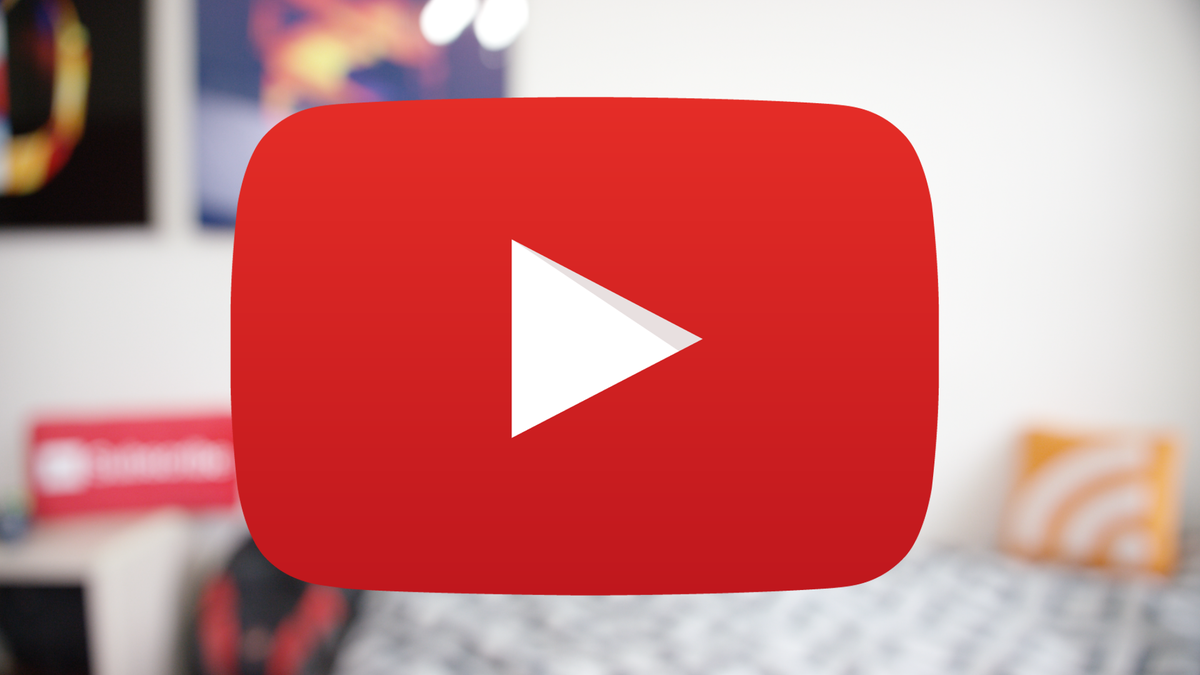
Что ещё есть: фотографии, иллюстрации, векторная графика, музыка.
Источник изображения: Shutterstock.com
ASMR для начинающих и привлечение аудитории на YouTube
Значение имеет не само оборудование, а то, как вы его используете
Чтобы начать съемку и загрузить собственное ASMR-видео, не требуется какое-либо специальное оборудование. Некоторые знаменитости в сфере создания ASMR используют высококлассные стереофонические микрофоны, которые передают отдельные звуки в оба уха, однако большинство из них используют недорогой микрофон Blue Yeti. Начать можно даже с встроенного микрофона на телефоне. Каруна Сатори пользуется Blue Yeti, но иногда делает видео со звуком низкого качества с микрофона своего iPhone. Автор ASMR, известный как ASMR Glow, считает, что главное — это «обращать внимание на все, что вы делаете. Даже если вы сделаете один шаг, он произведет много шума». Разумеется, после того как вы отсняли видео, всегда можно вырезать некачественные дубли или случайный шум с помощью Adobe Premiere Rush.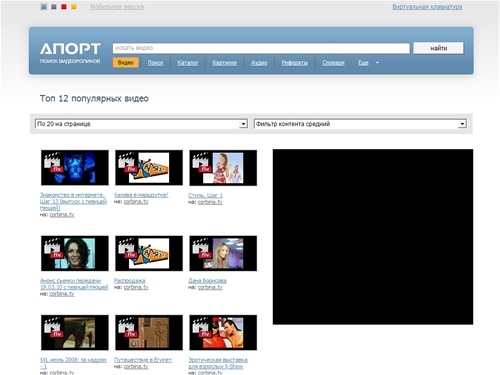
Освещение в данных видеороликах различается, однако ASMR Glow рекомендует поддерживать низкий уровень освещения, поскольку «люди пытаются расслабиться и заснуть».
Что касается камеры, Сатори и ASMR Glow снимают свои видео на iPhone с использованием штативов. «Моя камера всегда установлена на штативе, но при этом я экспериментирую с ракурсом, поскольку при съемке снизу мне кажется, что картинка получается более успокаивающая и утешающая», — рассказывает ASMR Glow.
Подобные видео можно записывать в любом тихом месте (Сатори записывает видео на чердаке в доме своей матери) или же оборудовать домашнюю звукозаписывающую студию, чтобы свести к минимуму посторонние звуки.
Самое главное — быть собой
Авторам ASMR удается привлечь наибольшее количество подписчиков не за счет высокой стоимости производства, а благодаря развитию отношений со своей аудиторией. Зрители начинают чувствовать себя так, как будто они знакомы с автором, что позволяет им максимально расслабиться при просмотре каждого видео.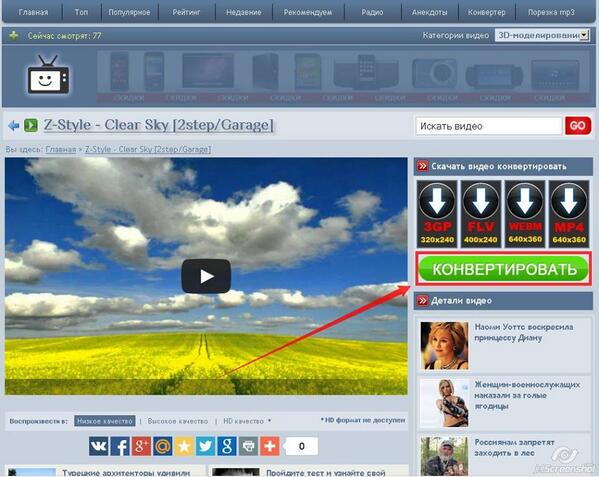 «Чем сильнее человек чувствует, что о нем думают, тем дольше он будет оставаться с вами и доверять. Чем больше вы открыты и естественны, тем лучше», — считает Сатори.
«Чем сильнее человек чувствует, что о нем думают, тем дольше он будет оставаться с вами и доверять. Чем больше вы открыты и естественны, тем лучше», — считает Сатори.
Как и в случае с другими видами искусства, в начале работы важно открыть свой собственный уникальный голос. «Сначала всегда концентрируйтесь на себе, — советует Сатори. — Как только вы начнете привлекать аудиторию, начните прислушиваться к ней».
Создавайте контент, который вы сами хотите видеть
Попробуйте вспомнить те ASMR-триггеры, которые затронули вас самих, и воссоздайте их перед камерой. Вполне вероятно, что другие люди испытали схожие ощущения. «Делайте то, что вас расслабляет, — делится Сатори. — Я всегда работаю с триггерами и ситуациями, которые случались в моей жизни, ведь у всех они разные».
ASMR Glow предлагает аналогичный совет: «Выделяйтесь из толпы и будьте максимально креативны. Поставьте свою индивидуальность во главу своих видеороликов. Даже если вам кажется, что ваша идея безумна, вы обязаны ее испытать.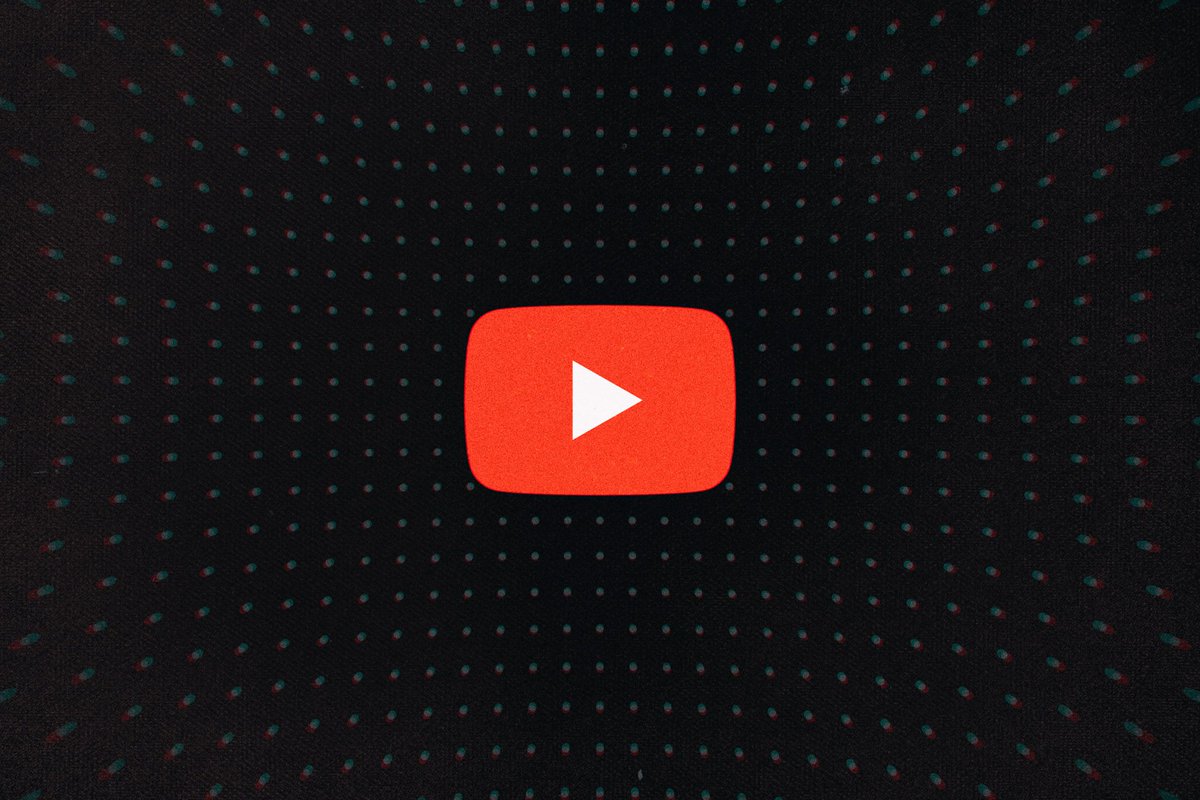 Наберитесь смелости».
Наберитесь смелости».
16 сайтов с бесплатными стоковыми видео
1. Pexels Videos
Pexels — популярный сервис, предоставляющий стоковые фотографии. Кроме фотографий, здесь можно найти и видео в отличном качестве, бесплатные как для личного, так и для коммерческого использования. Новые ролики можно получать, подписавшись на рассылку.
Pexels Videos →
2. Coverr
Coverr — сервис видеообложек для веб-сайтов. Коллекция постоянно пополняется новыми роликами, снятыми специально для Coverr. На сайте можно искать видео или просто ввести адрес своей электронной почты и получать по семь новых бесплатных записей каждую неделю.
Coverr →
3. Pixabay Videos
На Pixabay можно загрузить не только стоковые фото, но и видеозаписи. Сервис разрешает копировать и изменять ролики бесплатно.
Pixabay Videos →
4. Videvo
Сервис основан Томом Лимбом и содержит огромную библиотеку бесплатных стоковых видеозаписей и движущихся изображений. Сейчас на Videvo около 4 000 роликов, и их количество постоянно растёт.
Сейчас на Videvo около 4 000 роликов, и их количество постоянно растёт.
Videvo →
5. Life of Vids
Life of Vids собирает бесплатные видеозаписи высокого качества. Новые ролики сюда добавляют еженедельно. Сервис создан монреальским агентством Leeroy.
Life of Vids →
6. Distill Beta
Хотя Distill и носит статус бета, он уже пригоден для использования. И он прекрасен. По инициативе Create the Bridge на Distill появляется по 10 новых видео каждые 10 дней.
Distill Beta →
7. Videezy
Videezy — часть Eezy, обширного источника фотографий для веб-дизайнеров. На сайте есть тысячи бесплатных видеозаписей высокого качества, из которых можно выбирать любые.
Videezy →
8. CuteStockFootage
CuteStockFootage содержит обширную коллекцию бесплатных стоковых роликов как для любителей видео, так и для профессиональных режиссёров и монтажёров.
CuteStockFootage →
9. VidsPlay
VidsPlay — ещё один сервис стоковых видеозаписей. Каждую неделю на сайте появляются новые бесплатные ролики.
Каждую неделю на сайте появляются новые бесплатные ролики.
VidsPlay →
10. Beachfront B-Roll
Один из лучших сайтов с уникальными стоковыми видеозаписями и анимированными фонами для веб-страниц. Все клипы здесь бесплатны. Их можно загрузить одним щелчком.
Beachfront B-Roll →
11. Stock Footage for Free
Stock Footage for Free позволяет бесплатно загружать видеозаписи из библиотеки, которая регулярно пополняется.
Stock Footage for Free →
12. X Stock Video
Сервис содержит видеозаписи, тщательно отсортированные по категориям. Можно выбрать наиболее популярные или новые ролики.
X Stock Video →
13. Free HD Footage
Ещё одна коллекция бесплатных стоковых видео, которые вы можете использовать по своему усмотрению.
Free HD Footage →
14. Open Beelden
Нидерландский сайт, содержащий порядка 6 000 стоковых видеозаписей.
Open Beelden →
15. Tanurix
Здесь тоже можно найти много видеозаписей для бесплатного использования.
Tanurix →
16. Splashbase
Splashbase — платформа для поиска бесплатных фотографий и видеозаписей с большой коллекцией.
Splashbase →
Если вы знаете другие источники бесплатных стоковых видео, поделитесь ими в комментариях.
Помогает пользователям быстрее находить видео на YouTube
Еще в самом начале, когда YouTube был еще младенцем, их функция поиска была ужасной. Это было просто ужасно. И хотя он значительно улучшился с тех пор, как появился Google, он по-прежнему не всегда так полезен и точен, как нам, вероятно, хотелось бы. И большая часть этого связана с тем, как мы ищем видео.
Для большинства стандартных веб-поисков запрос довольно специфичен. Мы идем на Google.com с довольно четким представлением о том, какой тип контента или информации нам нужен.Но это не всегда так с поисковиками YouTube. Многие поклонники видео будут искать по теме, а не по ключевому слову. Поэтому вместо «несчастных случаев с катанием на роликах» они могут искать что-то вроде «весело» или «забавно», что гораздо шире.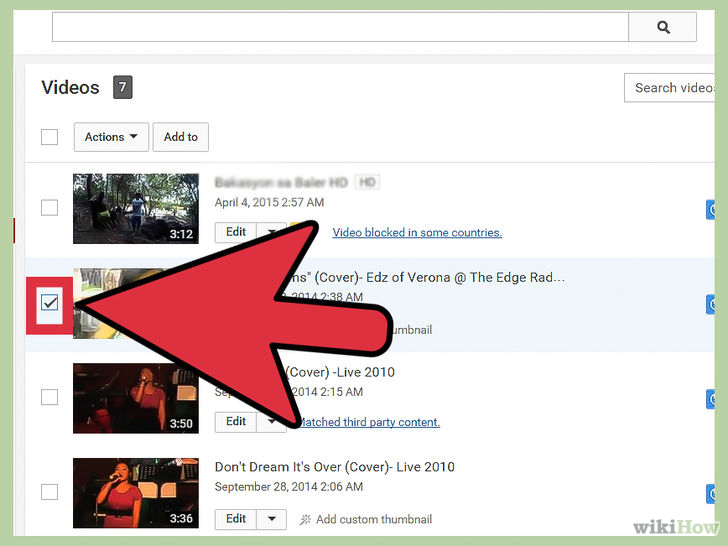 И теперь YouTube пробует что-то новое, чтобы помочь людям, которые ищут по теме, и это называется YouTube Topics On Search, часть Testtube YouTube.
И теперь YouTube пробует что-то новое, чтобы помочь людям, которые ищут по теме, и это называется YouTube Topics On Search, часть Testtube YouTube.
Темы в поиске — это способ для YouTube добавить новый слой группировок для своих видео, выровненных по более общим способам использования поиска людьми.Темы выбираются из различных источников (часто используемые ключевые слова загрузчика, распространенные поисковые запросы, названия списков воспроизведения и даже внешние источники, такие как Википедия).
Когда пользователи выполняют поиск на YouTube, результаты поиска теперь будут дополнены панелью тем вверху, которую можно щелкнуть и использовать для уточнения поиска различными способами. Если вы нажмете «Исследовать» рядом с рядом тем, вы увидите что-то вроде этого:
Обратите внимание на конец, потому что вам действительно придется согласиться, если вы хотите использовать эту функцию (которая еще в тестировании).Просто зайдите на YouTube.com/TestTube и убедитесь, что Topics On Search включен для вашей учетной записи. Затем начните использовать его, чтобы увидеть, как это повлияет на ваш поиск видео.
Затем начните использовать его, чтобы увидеть, как это повлияет на ваш поиск видео.
YouTube уже давно ищет способы улучшить свою функцию поиска и, без сомнения, будет делать это еще долгие годы. Просто индексировать и понимать видеоконтент не так просто, как текст. Но Topics on Search — это первое, что появилось за последнее время, и это кажется многообещающим подходом. Это похоже на новый уровень описания, который находится где-то между стандартными ключевыми словами и более расплывчатыми категориями.
Еще один вопрос, который у меня есть, заключается в следующем: будут ли сами названия тем, которые, кажется, выбираются YouTube, тем, на что создатели видео начнут ориентироваться в своих описаниях и ключевых словах? Под этим я подразумеваю: можем ли мы увидеть некоторые изменения в том, как выполняются основы SEO для видео на основе этих новых категорий? Потому что я думаю, что мы будем. Если YouTube хочет поощрить пользователей, ищущих видео, использовать темы в качестве инструмента для сужения поиска, я вижу, как опытные загрузчики пытаются воспользоваться этим, пытаясь согласовать свои видео с определенными с помощью традиционных средств SEO для видео.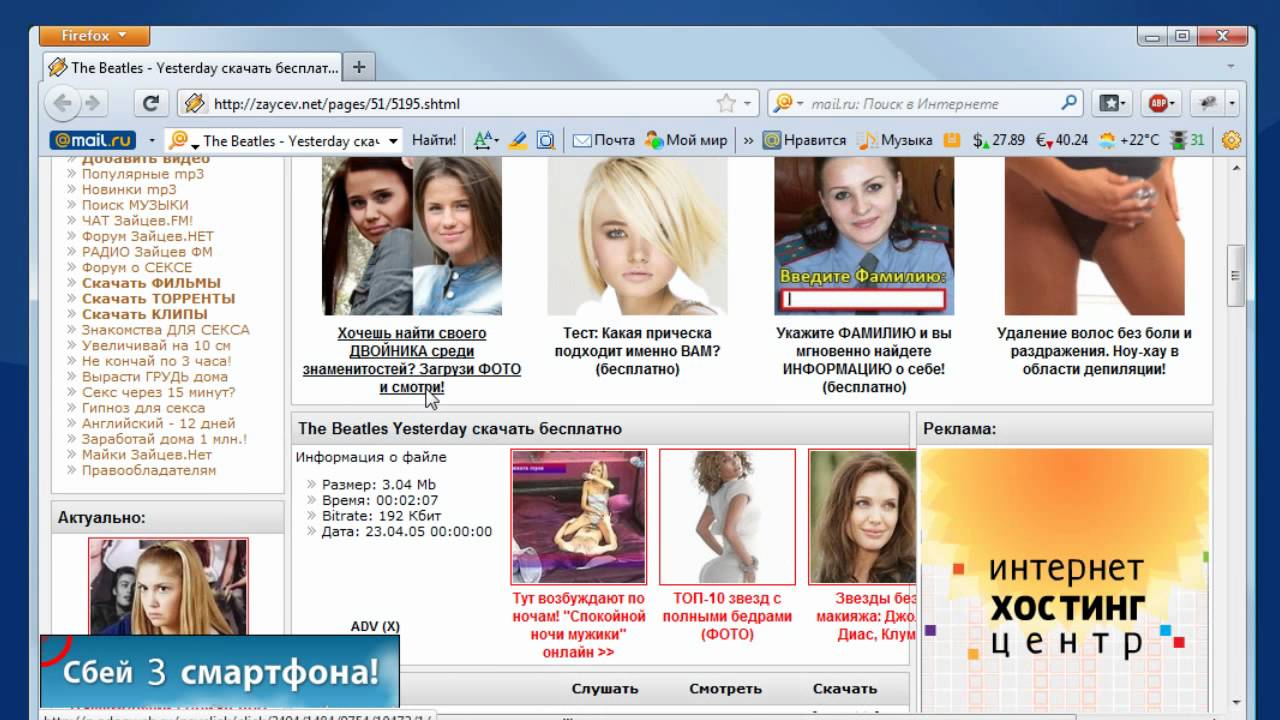 Вероятно, для всего этого еще рановато, так как это функция добровольного тестирования, но я полагаю, что именно к этому могут привести такие вещи.
Вероятно, для всего этого еще рановато, так как это функция добровольного тестирования, но я полагаю, что именно к этому могут привести такие вещи.
Я зарегистрировался на Topics On Search, и мне это уже нравится. В моем ограниченном тестировании до сих пор это, похоже, помогает сузить мои поиски. Конечно, чтобы Темы можно было использовать в долгосрочной перспективе, они должны быть приняты и использоваться зрителями и поисковиками, чтобы YouTube мог собирать данные и совершенствовать систему. Если пользователи не воспользуются этим, он может исчезнуть.Но, как обычно, меня просто воодушевляют постоянные усилия со стороны YouTube, чтобы пробовать новые вещи и искать улучшения, а не просто сохранять статус-кво.
Об авторе
Джереми Скотт
Джереми Скотт является основателем The Viral Orchard, фирмы интернет-маркетинга, предлагающей услуги по написанию и разработке контента, консультации по вирусному маркетингу и услуги SEO. Джереми постоянно пишет, любит онлайн-видео и любит помогать малым предприятиям добиваться успеха всеми возможными способами.
Поиск внутри видео — как найти то, что ищешь?
По мере того, как все больше и больше информации записывается в видео, мы сталкиваемся с новой проблемой — видео само по себе очень сложно найти.
В документах или на веб-страницах мы все привыкли к Ctrl-F или маленькому увеличительному стеклу для вызова поля поиска. Не можете вспомнить, где в 40-страничном документе вы увидели один абзац об обязательствах в Таиланде (или о лошадях во время Первой мировой войны, или о бананах, или о том, что вы ищете)? Без проблем.Введите ключевое слово, и вы сразу же получите список всех случаев появления этого слова.
Однако в базовом видео у вас нет такой возможности. Вы во власти того, кто ввел метаданные. Они упомянули ту деталь, которая вам нужна в описании? Нет? Вы не находите видео. И если вы найдете видео… вы будете смотреть его снова, чтобы найти десять секунд, которые вы ищете.
Однако так быть не должно.
Что можно искать с помощью поиска в видео?
К счастью, мы миновали эти темные дни.Некоторое время назад можно было добавлять в видео дополнительную информацию, которую можно искать с помощью поиска в видео. Вы всегда можете выполнить поиск по основным метаданным:
- Титул
- Теги
- Описания
- Категории
- Технические характеристики
Вы также можете выполнять поиск по настраиваемым метаданным, которые могут включать такие данные, как докладчик, дата мероприятия, информация о лицензии и т. д.
Однако с помощью поиска в видео, как и поиск Kaltura, также можно было заглянуть внутрь видео.
- Подписи. Когда к видео добавляются субтитры, появляется возможность найти ключевые слова в звуковой дорожке самого видео. Вы можете нажать на метку времени, чтобы перейти прямо к искомому слову.
- Переводы. Точно так же возможен поиск в переводах.
- Текст слайда. Когда видео создаются с помощью инструментов создания Kaltura, таких как Personal Capture, вы также можете искать текст в слайдах, которые появляются в видео.
- Главы. В видео с главами их также можно искать.
Поиск не просто возвращает список отметок времени, где появляется ключевое слово. На самом деле это список ссылок, которые приведут вас прямо к тому, что вы ищете. Ищите, и мы будем искать!
Ведущий поиск в видео
Совсем недавно Kaltura обновила свои возможности поиска, чтобы сделать поиск внутри видео еще проще и эффективнее.Одним из наиболее важных достижений является единый поиск.
Что такое единый поиск? Это означает, что при поиске в одном месте вы получите все результаты на одной странице, в одном месте. Независимо от того, появляется ли ваш поисковый запрос в описании, слайдах, подписях или где-либо еще, вы получите то, что ищете, в одном удобном для навигации месте.
| Обязательные параметры | |||||||||||||||||||||||||||||||||||||||||||||||||||||||||||||||||||||||||||||||||||||||||||||||||||||||||||||||||||||||||||||||||||||||||||||
часть | string Параметр part указывает разделенный запятыми список одного или нескольких свойств ресурсов search , которые будут включены в ответ API.Установите значение параметра на snippet . | ||||||||||||||||||||||||||||||||||||||||||||||||||||||||||||||||||||||||||||||||||||||||||||||||||||||||||||||||||||||||||||||||||||||||||||
| Фильтры (укажите 0 или 1 из следующих параметров) | |||||||||||||||||||||||||||||||||||||||||||||||||||||||||||||||||||||||||||||||||||||||||||||||||||||||||||||||||||||||||||||||||||||||||||||
для владельца содержимого | логическое значение Этот параметр можно использовать только в должным образом авторизованном запросе, и он предназначен исключительно для партнеров YouTube по контенту. Параметр
| ||||||||||||||||||||||||||||||||||||||||||||||||||||||||||||||||||||||||||||||||||||||||||||||||||||||||||||||||||||||||||||||||||||||||||||
для разработчиков | логическое значение Этот параметр может использоваться только в правильно авторизованном запросе. Параметр forDeveloper ограничивает поиск только видео, загруженными через приложение или веб-сайт разработчика. Сервер API использует учетные данные авторизации запроса для идентификации разработчика. Параметр forDeveloper можно использовать в сочетании с необязательными параметрами поиска, такими как параметр q .Для этой функции каждое загруженное видео автоматически помечается номером проекта, который связан с приложением разработчика в Google Developers Console. Когда поисковый запрос впоследствии устанавливает для параметра | ||||||||||||||||||||||||||||||||||||||||||||||||||||||||||||||||||||||||||||||||||||||||||||||||||||||||||||||||||||||||||||||||||||||||||||
для шахты | логическое значение Этот параметр может использоваться только в правильно авторизованном запросе. Параметр forMine ограничивает поиск только извлечением видео, принадлежащих аутентифицированному пользователю. Если вы установите для этого параметра значение true , то значение параметра type также должно быть установлено на video . Кроме того, ни один из следующих параметров не может быть установлен в том же запросе: videoDefinition , videoDimension , videoDuration , videoLicense , videoEmbeddable , videoSyndicated , videoSyndicated | ||||||||||||||||||||||||||||||||||||||||||||||||||||||||||||||||||||||||||||||||||||||||||||||||||||||||||||||||||||||||||||||||||||||||||||
relatedToVideoId | строка Параметр relatedToVideoId извлекает список видео, связанных с видео, которое идентифицирует значение параметра. В качестве значения параметра должен быть задан идентификатор видео YouTube, и, если вы используете этот параметр, для параметра типа должно быть задано значение video . Обратите внимание, что если установлен | ||||||||||||||||||||||||||||||||||||||||||||||||||||||||||||||||||||||||||||||||||||||||||||||||||||||||||||||||||||||||||||||||||||||||||||
| Дополнительные параметры | |||||||||||||||||||||||||||||||||||||||||||||||||||||||||||||||||||||||||||||||||||||||||||||||||||||||||||||||||||||||||||||||||||||||||||||
идентификатор канала | строка Параметр channelId указывает, что ответ API должен содержать только ресурсы, созданные каналом. Примечание. Результаты поиска ограничены максимум 500 видео, если в вашем запросе указано значение параметра | ||||||||||||||||||||||||||||||||||||||||||||||||||||||||||||||||||||||||||||||||||||||||||||||||||||||||||||||||||||||||||||||||||||||||||||
Тип канала | строка Параметр channelType позволяет ограничить поиск определенным типом канала.Допустимые значения:
| ||||||||||||||||||||||||||||||||||||||||||||||||||||||||||||||||||||||||||||||||||||||||||||||||||||||||||||||||||||||||||||||||||||||||||||
тип события | string Параметр eventType ограничивает поиск широковещательными событиями.Если вы укажете значение для этого параметра, вы должны также установить значение параметра type равным video .Допустимые значения:
| ||||||||||||||||||||||||||||||||||||||||||||||||||||||||||||||||||||||||||||||||||||||||||||||||||||||||||||||||||||||||||||||||||||||||||||
местоположение | string Параметр location в сочетании с параметром locationRadius определяет круговую географическую область, а также ограничивает поиск видео, в метаданных которых указано географическое местоположение, попадающее в эту область.Значение параметра представляет собой строку, указывающую координаты широты/долготы, например. ( 37.42307,-122.08427 ).
location , но не указано также значение параметра locationRadius . | ||||||||||||||||||||||||||||||||||||||||||||||||||||||||||||||||||||||||||||||||||||||||||||||||||||||||||||||||||||||||||||||||||||||||||||
местоположениеРадиус | string Параметр locationRadius в сочетании с параметром location определяет круговую географическую область. Значение параметра должно быть числом с плавающей запятой, за которым следует единица измерения. Допустимые единицы измерения: Примечание: Дополнительные сведения см. в определении параметра | ||||||||||||||||||||||||||||||||||||||||||||||||||||||||||||||||||||||||||||||||||||||||||||||||||||||||||||||||||||||||||||||||||||||||||||
максимальные результаты | целое число без знака Параметр maxResults указывает максимальное количество элементов, которые должны быть возвращены в результирующем наборе. Допустимые значения: от 0 до 50 включительно.Значение по умолчанию: 5 . | ||||||||||||||||||||||||||||||||||||||||||||||||||||||||||||||||||||||||||||||||||||||||||||||||||||||||||||||||||||||||||||||||||||||||||||
от имени ContentOwner | строка Этот параметр может использоваться только в правильно авторизованном запросе. Примечание: Этот параметр предназначен исключительно для контент-партнеров YouTube. Параметр | ||||||||||||||||||||||||||||||||||||||||||||||||||||||||||||||||||||||||||||||||||||||||||||||||||||||||||||||||||||||||||||||||||||||||||||
заказ | string Параметр order указывает метод, который будет использоваться для заказа ресурсов в ответе API.Значение по умолчанию — , релевантность .Допустимые значения:
| ||||||||||||||||||||||||||||||||||||||||||||||||||||||||||||||||||||||||||||||||||||||||||||||||||||||||||||||||||||||||||||||||||||||||||||
PageToken | string Параметр pageToken определяет конкретную страницу в результирующем наборе, которая должна быть возвращена.В ответе API свойства nextPageToken и prevPageToken определяют другие страницы, которые можно получить. | ||||||||||||||||||||||||||||||||||||||||||||||||||||||||||||||||||||||||||||||||||||||||||||||||||||||||||||||||||||||||||||||||||||||||||||
опубликованоПосле | datetime Параметр publishAfter указывает, что ответ API должен содержать только ресурсы, созданные в указанное время или позднее. Значение представляет собой значение даты и времени в формате RFC 3339 (1970-01-01T00:00:00Z). | ||||||||||||||||||||||||||||||||||||||||||||||||||||||||||||||||||||||||||||||||||||||||||||||||||||||||||||||||||||||||||||||||||||||||||||
опубликовано до | datetime Параметр publishBefore указывает, что ответ API должен содержать только ресурсы, созданные до или в указанное время.Значение представляет собой значение даты и времени в формате RFC 3339 (1970-01-01T00:00:00Z). | ||||||||||||||||||||||||||||||||||||||||||||||||||||||||||||||||||||||||||||||||||||||||||||||||||||||||||||||||||||||||||||||||||||||||||||
к | string Параметр q указывает условие запроса для поиска. В вашем запросе также могут использоваться логические операторы НЕ ( | ||||||||||||||||||||||||||||||||||||||||||||||||||||||||||||||||||||||||||||||||||||||||||||||||||||||||||||||||||||||||||||||||||||||||||||
код региона | строка Параметр regionCode указывает API возвращать результаты поиска видео, которые можно просмотреть в указанной стране.Значением параметра является код страны ISO 3166-1 alpha-2. | ||||||||||||||||||||||||||||||||||||||||||||||||||||||||||||||||||||||||||||||||||||||||||||||||||||||||||||||||||||||||||||||||||||||||||||
релевантностьЯзык | строка Параметр RelationLanguage указывает API, что нужно возвращать результаты поиска, наиболее релевантные указанному языку. Значение параметра обычно представляет собой двухбуквенный код языка ISO 639-1. Однако следует использовать значения zh-Hans для упрощенного китайского и zh-Hant для традиционного китайского.Обратите внимание, что результаты на других языках все равно будут возвращены, если они очень релевантны условиям поискового запроса. | ||||||||||||||||||||||||||||||||||||||||||||||||||||||||||||||||||||||||||||||||||||||||||||||||||||||||||||||||||||||||||||||||||||||||||||
безопасныйПоиск | string Параметр safeSearch указывает, должны ли результаты поиска включать ограниченное содержимое наряду со стандартным содержанием.Допустимые значения:
| ||||||||||||||||||||||||||||||||||||||||||||||||||||||||||||||||||||||||||||||||||||||||||||||||||||||||||||||||||||||||||||||||||||||||||||
идентификатор темы | string Параметр topicId указывает, что ответ API должен содержать только ресурсы, связанные с указанной темой.Значение определяет идентификатор темы Freebase. Важно: В связи с прекращением поддержки Freebase и API Freebase параметр См. идентификаторы тем, поддерживаемые по состоянию на 15 февраля 2017 г.
| ||||||||||||||||||||||||||||||||||||||||||||||||||||||||||||||||||||||||||||||||||||||||||||||||||||||||||||||||||||||||||||||||||||||||||||
тип | string Параметр type ограничивает поисковый запрос получением только определенного типа ресурса.Значение представляет собой список типов ресурсов, разделенных запятыми. Значение по умолчанию — видео,канал,список воспроизведения .Допустимые значения: | ||||||||||||||||||||||||||||||||||||||||||||||||||||||||||||||||||||||||||||||||||||||||||||||||||||||||||||||||||||||||||||||||||||||||||||
видеоПодпись | string Параметр videoCaption указывает, должен ли API фильтровать результаты поиска видео на основе наличия у них субтитров. Если вы укажете значение для этого параметра, вы должны также установить значение параметра type равным video .Допустимые значения:
| ||||||||||||||||||||||||||||||||||||||||||||||||||||||||||||||||||||||||||||||||||||||||||||||||||||||||||||||||||||||||||||||||||||||||||||
videoCategoryId | строка Параметр videoCategoryId фильтрует результаты поиска видео по их категории.Если вы укажете значение для этого параметра, вы должны также установить значение параметра type равным video . | ||||||||||||||||||||||||||||||||||||||||||||||||||||||||||||||||||||||||||||||||||||||||||||||||||||||||||||||||||||||||||||||||||||||||||||
видеоОпределение | строка Параметр videoDefinition позволяет ограничить поиск, включив в него только видео высокого разрешения (HD) или стандартного разрешения (SD). HD-видео доступно для воспроизведения с разрешением не менее 720p, хотя могут быть доступны и более высокие разрешения, например 1080p.Если вы укажете значение для этого параметра, вы должны также установить значение параметра type равным video .Допустимые значения:
| ||||||||||||||||||||||||||||||||||||||||||||||||||||||||||||||||||||||||||||||||||||||||||||||||||||||||||||||||||||||||||||||||||||||||||||
видеоРазмер | строка Параметр videoDimension позволяет ограничить поиск только получением 2D- или 3D-видео.Если вы укажете значение для этого параметра, вы должны также установить значение параметра type равным video .Допустимые значения:
| ||||||||||||||||||||||||||||||||||||||||||||||||||||||||||||||||||||||||||||||||||||||||||||||||||||||||||||||||||||||||||||||||||||||||||||
видеопродолжительность | строка Параметр videoDuration фильтрует результаты поиска видео по их продолжительности.Если вы укажете значение для этого параметра, вы должны также установить значение параметра type равным video .Допустимые значения:
| ||||||||||||||||||||||||||||||||||||||||||||||||||||||||||||||||||||||||||||||||||||||||||||||||||||||||||||||||||||||||||||||||||||||||||||
видеоВстраиваемый | строка Параметр videoEmbeddable позволяет ограничить поиск только теми видео, которые могут быть встроены в веб-страницу. Если вы укажете значение для этого параметра, вы должны также установить значение параметра type равным video .Допустимые значения:
| ||||||||||||||||||||||||||||||||||||||||||||||||||||||||||||||||||||||||||||||||||||||||||||||||||||||||||||||||||||||||||||||||||||||||||||
ВидеоЛицензия | строка Параметр videoLicense фильтрует результаты поиска, чтобы включить только видео с определенной лицензией. YouTube позволяет пользователям, загружающим видео, прикреплять либо лицензию Creative Commons, либо стандартную лицензию YouTube к каждому из своих видео. Если вы укажете значение для этого параметра, вы должны также установить значение параметра type равным video .Допустимые значения:
| ||||||||||||||||||||||||||||||||||||||||||||||||||||||||||||||||||||||||||||||||||||||||||||||||||||||||||||||||||||||||||||||||||||||||||||
видео Синдикат | string Параметр videoSyndicated позволяет ограничить поиск только теми видео, которые можно воспроизводить вне YouTube.ком. Если вы укажете значение для этого параметра, вы должны также установить значение параметра type равным video .Допустимые значения:
| ||||||||||||||||||||||||||||||||||||||||||||||||||||||||||||||||||||||||||||||||||||||||||||||||||||||||||||||||||||||||||||||||||||||||||||
тип видео | строка Параметр videoType позволяет ограничить поиск определенным типом видео.Если вы укажете значение для этого параметра, вы должны также установить значение параметра type равным video .Допустимые значения:
| ||||||||||||||||||||||||||||||||||||||||||||||||||||||||||||||||||||||||||||||||||||||||||||||||||||||||||||||||||||||||||||||||||||||||||||
Как выполнять поиск в большой видеотеке и быстро находить контент?
С ростом объема видеоконтента для бизнеса также возникает проблема поиска подходящего контента в постоянно растущей библиотеке.Cisco, к 2022 году IP-видеотрафик в глобальном масштабе будет составлять 82% всего IP-трафика (как корпоративного, так и потребительского). В этом отчете также указывается, что потребление видео имеет важное значение для многих организаций. Такие отрасли, как страхование, образование, финансы, здравоохранение и многие другие, производят огромное количество видео.
Согласно другому отчету, опубликованному IDC, работники умственного труда тратят более девяти часов в неделю, пытаясь найти информацию, необходимую им для выполнения своей работы. Информационный работник, зарабатывающий 60 000 долларов в год, будет тратить около 14 251 доллар в год на поиск контента.Кроме того, отсутствие соответствующей информации обходится той же организации в дополнительные 5,3 миллиона долларов в год.
Таким образом, библиотека видео с возможностью поиска, которая позволяет вам искать внутри видео, стоит миллионы долларов по производительности. это поможет вам выйти за рамки традиционного поиска с использованием заголовков и описаний, а также поможет вам индексировать метаданные для быстрого поиска видео.
Поисковое решение VIDIZMO
VIDIZMO, признанная Gartner корпоративная видеоплатформа, упростила поиск видео как внутри платформы, так и внутри видео.VIDIZMO предлагает видеоплатформу, где вы можете хранить видео и быстро находить их. Вы можете использовать одну и ту же систему не только для поиска, но и для потоковой передачи видео в прямом эфире и по запросу, вставлять в них викторины, делиться ими с желаемой аудиторией и делать многое другое.
Поиск видео VIDIZMO на платформе осуществляется по категориям, тегам, пользовательским атрибутам (определяемым пользователем и создаваемым системой) и автоматически генерируемым метаданным с помощью Искусственного интеллекта. В то время как поиск внутри видео осуществляется через:
- Произнесенные слова
- Изображения/объекты
- Лица
- настроений
- Ярлыки (из объектов, сцен и изображений)
- Марки
- Извлечение ключевых слов
- Пользовательские атрибуты (номер SKU, идентификатор класса, место проведения лекции, номер значка или любой другой по выбору)
Вы можете изучить функции поиска VIDIZMO, подписавшись на бесплатную пробную версию сегодня
Поиск в видеотеке
VIDIZMO позволяет создать видеоплатформу с возможностью поиска, где вы можете назначать видео соответствующие метаданные, теги, название видео, описание видео, автора, категории, субтитры и фильтры.Введя любую из этих соответствующих деталей видео, мощный инструмент поиска VIDIZMO сгенерирует соответствующий результат на платформе. Хорошим примером может служить страховое агентство, где специалист по урегулированию претензий, ищущий конкретное видео, загруженное заявителем, может выполнить поиск видео, введя номер претензии, введенный заявителем при загрузке видео.
Фасетный поиск
Содержимое VIDIZMO также можно искать, применяя соответствующие категории и фильтры, тем самым сужая результаты поиска, генерируемые платформой.Точно так же одновременное использование нескольких категорий и фильтров позволит VIDIZMO использовать мощный фасеточный или многомерный поиск, который может еще больше сузить результаты поиска. В таких отраслях, как автомобильная промышленность, где видео используются для обучения автомобильных инженеров созданию, модификации и сборке целых частей автомобиля, зрители могут сократить время поиска видеоконтента, выбрав соответствующую категорию, например «инженерное дело», и применив несколько фильтры, такие как «автор», «тип части» и т. д., таким образом указывая результаты поиска, чтобы привлечь наиболее релевантный контент для зрителей.
Еще одно применение фасетного поиска — в правоохранительных органах. Одной из самых сложных и трудоемких задач для любого правоохранительного органа во время расследования является поиск данных об инциденте и метаданных при анализе цифровых доказательств. VIDIZMO Digital Evidence Management позволяет помочь правоохранительным органам решить самую сложную задачу по поиску цифровых доказательств. Выбирая аспекты поиска путем выбора правильных фильтров и категорий, VIDIZMO автоматически отфильтровывает нерелевантные вложенные аспекты.Поскольку система генерирует только релевантные доказательства при каждом выборе, она позволяет правоохранительным органам с точностью и достоверностью детализировать результаты поиска.
Поиск внутри видео
Используя инструмент поиска внутри видео VIDIZMO, пользователи могут искать внутри видео произносимые слова, изображения, лица, чувства, ярлыки, бренды и любые ключевые слова, которые появляются на экране в течение всего видео. Все эти функции, обнаруженные VIDIZMO, доступны для поиска в окне поиска, которое отображается рядом с видео.Таким образом, зрители могут просматривать видеоконтент за долю секунды и находить наиболее релевантные части, которые им интересны. Кроме того, эти функции поиска в видео также можно искать на платформе.
Разговорные слова: слова, произнесенные в видео, расшифровываются либо автоматически, либо вручную (в зависимости от выбора клиента), которые затем отображаются либо в виде субтитров, либо в виде субтитров. Эти произнесенные слова затем доступны для поиска в окне поиска, которое появляется рядом с видео. В случаях, когда видеоролики длинные, пользователи могут быстро перейти к тому моменту в видео, где упоминается их поиск.
Лица: функции искусственного интеллекта (ИИ) VIDIZMO определяют черты лица людей, присутствующих в видео. Обнаруженные лица отображаются сбоку от видео, что при нажатии позволит зрителям увидеть именно ту часть, где появилось открытое лицо. Эта функция полезна в видео, где есть несколько говорящих, и зритель, щелкнув лицо говорящего, которого он хочет послушать, перейдет к той части видео, где говорил говорящий, и, таким образом, просматривает только соответствующий раздел видео вместо просмотр всего видео.
Поиск в видео с использованием функций распознавания лиц VIDIZMO
Ярлыки
: VIDIZMO, с помощью своей видеоаналитики, может идентифицировать отображаемые визуальные объекты и действия, которые затем помечаются как метки. Затем эти ярлыки становятся интерактивными и доступными для поиска в окне поиска помимо видео.
Темы: Искусственный интеллект VIDIZMO. функция может сделать вывод об основных проблемах видео по расшифровке стенограммы. Эта функция полезна для обучения, обучения и образования, когда учащиеся или работники умственного труда могут определять основные темы видео, просматривая теги, сгенерированные VIDIZMO, и могут просматривать только ту часть видео, где обсуждается соответствующая тема.Таким образом, работники умственного труда и студенты сэкономят время на поиске и просмотре соответствующего контента.
Ключевые слова: искусственный интеллект VIDIZMO. извлекает ключевые слова из речи и визуального текста, эти идеи затем можно искать внутри видео, либо вводя ключевые слова в поле поиска, либо нажимая на теги, сгенерированные системой.
настроения. В маркетинге видео используются для привлечения внимания аудитории, поскольку они создают эмоциональную связь с помощью визуальных и звуковых эффектов.Но чтобы узнать мнения и процесс эмоционального тона, стоящего за серией слов, маркетологи проводят анализ настроений. Анализ настроений VIDIZMO выявляет положительные, отрицательные и нейтральные настроения из речи и визуальных текстов видео.
Таким образом, просто просматривая видео, маркетологи могут отслеживать данные контента. Части видео, в которых клиент выражает положительные чувства, могут быть вырезаны и использованы в качестве отзывов клиентов для использования в розничной торговле и рекламных акциях. Мощный поиск VIDIZMO позволит маркетологам видеть точные части видео, где выражены положительные или отрицательные настроения.Маркетологам нужно будет щелкнуть настроения, например, «положительные», и щелкнуть индикаторы, которые будут отображаться под настроениями, указывая, на какой временной шкале были выражены настроения. Нажав на индикатор настроения, они автоматически перейдут к той части, где выражено соответствующее настроение.
Улучшение фильтрации с помощью настраиваемых атрибутов
Иногда ваши видео могут содержать идентификаторы или метаданные, отличные от установленных по умолчанию. Например, если вам нужно указать имя инструктора для каждого записанного видео с лекцией или сказать, нужно ли вам указать место съемки, город, поездку и т. д.
VIDIZMO позволяет создавать любое количество настраиваемых атрибутов, чтобы лучше фильтровать видеоконтент, хранящийся в вашей библиотеке.
Заключение
Традиционно зрителям приходилось искать тему в видео, прокручивая пошагово временную шкалу видео в надежде найти нужный им контент. Этот процесс был не только неэффективным, но и трудоемким, что приводило к значительным затратам для организаций, где работники умственного труда часами искали соответствующий контент.
Мощный поискVIDIZMO — это наиболее полный способ поиска внутри платформы и видео, что помогает организациям быстро находить цифровые активы, экономить время, сокращать затраты на поиск контента и эффективно управлять растущей библиотекой цифровых активов.
Чтобы узнать больше о платформе VIDIZMO и возможностях поиска в видео, свяжитесь с нами сегодня или посетите наш веб-сайт для получения подробной информации.
Самые популярные запросы на YouTube (2021)
Задумывались ли вы когда-нибудь, что люди чаще всего ищут на YouTube?
Сегодня я рад поделиться с вами некоторыми новыми данными:
Но обо всем по порядку, совет для тех, кто занимается исследованием ключевых слов YouTube:
Вы можете найти объемы поиска YouTube для 371 млн ключевых слов с помощью Ahrefs. Исследователь ключевых слов.
Теперь, без лишних слов, давайте выясним, насколько на самом деле популярны видео с котиками.
Top 100 Youtube поиск в США
Сразу видно, что в этом списке преобладают поиски песен и музыкантов.
На самом деле, 20% из 100 самых популярных поисковых запросов связаны с музыкой.
Билли Айлиш кажется самой популярной артисткой в списке с более чем двумя миллионами запросов в месяц. Ариана Гранде, Эминем и Тейлор Свифт также входят в топ-40 с почти тремя миллионами общих поисковых запросов.
И эта песня оказывается довольно популярной, с более чем 2,5 миллионами запросов в месяц:
https://www.youtube.com/watch?v=r7qovpFAGrQ
Но дело не только в музыке…
обратите внимание, что 5 из 10 лучших поисковых запросов являются «фирменными» поисковыми запросами, т.е.например, люди, которые ищут названия каналов или личностей на YouTube. Эта тенденция продолжается и за пределами топ-10: 52% из топ-100 поисковых запросов относятся к конкретным личностям и каналам YouTube.
Вот топ-10 самых популярных каналов YouTube и «знаменитостей» по нашим данным:
Интересно, что довольно многие из этих людей являются игровыми влогерами (или игровыми влогерами, ставшими личностями YouTube, такими как PewDiePie), что аккуратно подводит нас к следующему по популярности жанру видео на YouTube: игровым видео.
Вот все поиски, которые как-то связаны с играми (и их соответствующие валюты поиска):
| ключевое слово | Поиск громкости | Поиск громкости | Pewdiepie | 4,571,398 |
|---|---|---|---|
| 2 | Маркипльер | 2969267 | |
| 3 | Fortnite | 2010834 | |
| 4 | Джэксептисай | 1956498 | |
| 5 | dantdm | 1648379 | |
| 6 | Game Grumps | 1399182 | |
| 7 | Minecraft | 1294920 | |
| 8 | fgteev | 1132139 | |
| 9 | ssundee | 1130356 | |
| 10 | Ваноссгаминг | 888357 | |
| 11 | у nspeakable | 794403 | |
| 12 | Данка | 706010 | |
| 13 | теории игр | 6 | |
| 14 | popularmmos | 679442 | |
| 15 | пограничьих 3 | 670494 | |
| 16 | Ninja | 670,413 | |
| 17 | Pokemon Sword и щит | 640,846 | |
| 18 | Nintendo | 620 470 |
, просмотрев некоторые из этих каналов живые игровые видеоролики — также известные как «давайте играть» — кажутся очень популярными.Не знакомы с такими видео? Вот один из самых популярных летс-плеев от одного из самых популярных ютуберов в нашем списке — jacksepticeye:
https://www.youtube.com/watch?v=rJmsCDWKCnc
Говоря о живых видео, они настолько популярен, что на YouTube теперь есть специальный канал для прямых трансляций.
Люди любят смотреть на YouTube не только прямые телепередачи: Джон Оливер, Стивен Колберт и многие другие американские телеведущие также получают миллионы поисковых запросов в месяц.
Итак, подведем итог: люди стекаются на YouTube в поисках развлечений.
Неудивительно, правда? Но вот что удивительно:
Ни один из 100 самых популярных поисковых запросов на YouTube в США не имеет ничего общего с кошками. Это позор, потому что я люблю кошек. 😉
https://www.youtube.com/watch?v=sP4NMoJcFd4
Теперь давайте посмотрим, как эти статистические данные в США сравниваются со статистикой по всему миру.
Top 100 YouTube поисковые запросы по всему миру
| # | Ключевое | Поиск Объем | ||||||||||
|---|---|---|---|---|---|---|---|---|---|---|---|---|
| 1 | БПС | 16723304 | ||||||||||
| 2 | PewDiePie | 16.495.659 | ||||||||||
| 3 | ASMR | 14,655 088 | ||||||||||
| 9 | 4 | 13,8013 | 13,8013 | 5 | 5 | 9 | 9 | 6 | Старый город Road | 10 456 5240 | ||
| 7 | музыка | 10232134 | ||||||||||
| 8 | badabun | 10188997 | ||||||||||
| 9 | blackpink | 9580131 | ||||||||||
| 10 | Fortnite | 42 | ||||||||||
| 11 | Minecraft | 8,540,800 | 90 111||||||||||
| 12 | PewDiePie против т серии | 8252156 | ||||||||||
| 13 | Peliculas completas ан испанский | 8223530 | ||||||||||
| 14 | сеньорита | 8203240 | ||||||||||
| 15 | Гранде | 7599148 | ||||||||||
| 16 | алан ходунка | 7011862 | ||||||||||
| 17 | Tik Tok | 6 | 4||||||||||
| 18 | Musica | 6776562 | ||||||||||
| 19 | WWE | 6720364 | ||||||||||
| 20 | Calma | 6570,493 | 9570,493 | |||||||||
| 21 | BAND BUNNY | 6,462,239 | ||||||||||
| 230 | Queen | 6443123 | ||||||||||
| 24 | Ed Sheeran | 6 098 093 9011 0 | ||||||||||
| 25 | Свинка Пеппа | 6011992 | ||||||||||
| 26 | despacito | 5694159 | ||||||||||
| 27 | Ла Роса-де-Гуадалупе | 5653795 | ||||||||||
| 28 | таки таки | 5437988 | ||||||||||
| 29 | Enes Batur | 5,424 066 | 301110 | 30110 | 5 079 319 | 5 040113 | 5 0401062 | |||||
| 32 | T серии | 4 948 708 | ||||||||||
| 33 | Малума | 4858299 | ||||||||||
| 34 | плохой парень | 4806490 | ||||||||||
| 35 | Маркипльер | 4770407 | ||||||||||
| 36 | Taylor Swift | 4709317 | ||||||||||
| 37 | ozuna | 4 665 643 | 9 0111||||||||||
| 38 | Nightcore | 4622362 | ||||||||||
| 39 | Пауло Лондра | 4606009 | ||||||||||
| 40 | караоке | 4542724 | ||||||||||
| 41 | Джеймс Чарлз | 4530707 | ||||||||||
| 42 | YouTube | 4472373 | ||||||||||
| 43 | Imagine Dragons | 4471413 | ||||||||||
| 44 | танец обезьяны | 4468853 | ||||||||||
| 45 | дважды | 4388230 | ||||||||||
| 46 | Roblox | 4383944 | ||||||||||
| 47 | свободный огонь | 4368431 | ||||||||||
| 48 | Gacha жизнь | 4360138 | ||||||||||
| 49 | пост малонового | 4268859 | ||||||||||
| 50 | Justin Bieber | 4153259 | 9 0111||||||||||
| 51 | Фелипе Нето | 4129776 | ||||||||||
| 52 | Bruno Mars | 4125165 | ||||||||||
| 53 | 7 колец | 4071507 | ||||||||||
| 54 | фарфора | 4007730 | ||||||||||
| 55 | Doraemon | 3 | 4||||||||||
| 56 | anuel | 3895705 | ||||||||||
| 57 | убить эту любовь | 3841537 | ||||||||||
| 58 | Джэксептисай | 3777353 | ||||||||||
| 59 | бордовый 5 | 3771017 | ||||||||||
| 60 | Роган | 3763617 | ||||||||||
| 61 | игра престолов | 3762771 | ||||||||||
| 62 | marshmello | 3739179 | ||||||||||
| 63 | Linkin Park | 3 735 715 | 9011 1||||||||||
| 64 | Дэвид Добрик | 3707115 | ||||||||||
| 65 | Bohemian Rhapsody | 3702925 | ||||||||||
| 66 | squeezie | 3639897 | ||||||||||
| 67 | леди гага | 3636055 | ||||||||||
| 68 | Aaj Tak Live | 3576 911 | ||||||||||
| 69 | 5 минут ремесел | 3542,329 | 701110 | 70110 | 3541 762 | |||||||
| 71 | 10Geo News Live | |||||||||||
| 72 | музыка | 3510408 | ||||||||||
| 73 | Selena Gomez | 3452110 | ||||||||||
| 74 | Coldplay | 3438660 | ||||||||||
| 75 | dantdm | 3432755 | ||||||||||
| 76 | LoFi | 3 423 363 | 9011 1||||||||||
| 77 | anuel аа | 3421588 | ||||||||||
| 78 | Rihanna | 3399253 | ||||||||||
| 79 | Drake | 33 | ||||||||||
| 80 | окалины | 3388714 | ||||||||||
| 81 | лос polinesios | 3378828 | ||||||||||
| 82 | рэп | 3372895 | ||||||||||
| 83 | Шон Мендес | 3303856 | ||||||||||
| 84 | cocomelon | 3286720 | ||||||||||
| 85 | SIA | 3286486 | ||||||||||
| 86 | песня | 3216548 | ||||||||||
| 87 | слизью | 3215921 | ||||||||||
| 88 | дуа липа | 3215514 | ||||||||||
| 89 | жулик Calma | 3209614 | ||||||||||
| 90 | смешной видео | 3185759 | ||||||||||
| 91 | mikecrack | 3183225 | ||||||||||
| 92 | vegetta777 | 3150688 | ||||||||||
| 93 | pubg | 3052130 | ||||||||||
| 94 | мстители эндшпиле | 3043992 | ||||||||||
| 95 | фильмы | 3041954 | ||||||||||
| 96 | soolking | 3039784 | ||||||||||
| 97 | верующий | 3008394 | ||||||||||
| 98 | GTA 5 | 3000893 | ||||||||||
| 99 | Romeo Santos | 2,995 028 | 9995 028 | |||||||||
| 100 | Katy Perry | 2993 646 |
Похоже, люди несколько одержимы BTS, так как ежемесячные поиски в 16 м по всему миру!
В среднем это более 6 поисков в СЕКУНДУ.
И они не единственные артисты, которые набирают просмотры на YouTube. Поиски исполнителей, групп и песен доминируют в нашем списке 100 самых популярных поисковых запросов на YouTube со всего мира, при этом ошеломляющие 58/100 поисковых запросов (почти ⅔) связаны с музыкой.
Таким образом, по сравнению с США кажется, что остальной мир использует YouTube гораздо больше для музыки.
Что они слушают кроме BTS? Эд Ширан, Бруно Марс, Coldplay и, конечно же, Билли Айлиш.
Вот отличное живое выступление Билли:
https://www.youtube.com/watch?v=4sZ2_aGsLKU
Также во всем мире гораздо меньше «брендированных» поисковых запросов (т. е. для личностей YouTube). Только два из 10 лучших поисковых запросов являются брендированными, что сильно отличается от США, где половина первых 10 поисковых запросов являются брендированными.
АСМР-видео, похоже, популярны повсюду.
Вы тоже не знакомы с ASMR-видео? Вас ждет угощение… #DontJudge
https://www.youtube.com/watch?v=GUUAu_aiaVw
А как насчет этого:
Их почти 4.5 миллионов ежемесячных запросов на YouTube по запросу… гм, Youtube. #GoFigure
См. дополнительные данные о поиске на YouTube в Анализе ключевых слов
Вы занимаетесь поисковой оптимизацией на YouTube и хотите знать, сколько поисковых запросов на YouTube выполняется по определенному запросу каждый месяц?
Перейдите в Проводник ключевых слов Ahrefs, введите запрос и выберите YouTube из раскрывающегося списка.
Давайте посмотрим, сколько людей ежемесячно ищут «Ahrefs» в США.
1700 поисков. Похоже, Сэм О отлично справляется с развитием нашего канала!
Похоже, что многие люди за пределами США также ищут наш канал, так как общий объем этого запроса составляет 4100.Мы особенно популярны в Индии.
Но на этом веселье не заканчивается…
Мы можем использовать отчет о совпадении фраз, чтобы копнуть глубже и увидеть конкретные вещи, которые люди ищут по теме.
Похоже, что несколько человек ищут учебник Ahrefs.
И им повезло, потому что у нас есть целый список обучающих материалов Ahrefs!
https://www.youtube.com/watch?v=DZE7FbMBuJY&list=PLvJ_dXFSpd2vX2RVxjEjBmYoeX6LmJFGP
Хотите сами поэкспериментировать с проводником ключевых слов?
Получите 7-дневную пробную версию за 7 долларов.😉
10 способов развить свой канал на YouTube | Блог
Нельзя отрицать, что за последние несколько лет видеомаркетинг набирает обороты, становясь все более популярным и доступным для брендов. В то время как популярные сайты, такие как TikTok, Facebook и Instagram, и ваш веб-сайт — отличные места для инвестиций, создание канала YouTube может быть лучшим местом для продвижения вашего бренда, поскольку люди тратят миллиард часов каждый день на просмотр видео на этой платформе.
Часто называемый «второй по величине поисковой системой в мире», YouTube может помочь людям быстро найти ваш контент и привлечь внимание — если вы знаете несколько приемов и понимаете основы создания креативных видео.Вот 10 лучших советов по развитию вашего канала на YouTube.
1. Создавайте видео вокруг одного ключевого слова/темы
Создание видео вокруг одной темы или ключевого слова — лучший способ привлечь трафик и увеличить аудиторию YouTube. Маркетологи, которые не знают SEO, рискуют пропустить этот шаг для ранжирования видео, но очень важно включить его, если вы хотите, чтобы ваши видео получили максимальное количество зрителей. Используйте инструмент подсказки ключевых слов, такой как KeywordTool.io, специально предназначенный для YouTube, чтобы найти самые популярные ключевые слова в нише, на которую вы хотите ориентироваться.
Важно выбрать ключевое слово, прежде чем создавать видеоконтент, так как это поможет вам получить наилучшую информацию по конкретной теме. Это также поможет вам не забыть включить ключевое слово естественным образом в контент, чтобы YouTube подхватывал его при добавлении скрытых субтитров. Выбрав ключевое слово, проверьте видео, которые в настоящее время ранжируются по этой теме, чтобы убедиться, что вы на правильном пути с точки зрения намерений, и всегда оптимизируйте заголовок и описания. Делая это, вы будете генерировать больше поискового трафика с помощью SEO на YouTube.
2. Повторное использование существующего наиболее эффективного контента
Конечно, лучший способ расширить свой канал YouTube — это создавать и распространять отличный контент. Но этот контент не всегда нужно создавать с нуля. Некоторые из ваших лучших видеороликов могут быть созданы из интересного, ценного, полезного и действенного контента, который у вас уже есть.
Многие люди заходят на YouTube, чтобы найти ответы и практические руководства, особенно во время пандемии COVID-19, когда люди запоем просмотрели 4 миллиарда часов видеороликов с инструкциями всего за один год.Поэтому контент, который решает проблемы вашей аудитории, — отличный способ привлечь трафик. Проведите аудит контента, чтобы найти блоги, руководства и другие высокоэффективные элементы, которые у вас есть в настоящее время, и подумайте, как переназначить их для создания релевантных и привлекательных видеороликов.
Имейте в виду, что самые успешные видеоролики на YouTube обычно длятся от одной до пяти минут, поэтому не думайте, что вам нужно снимать фильм или писать роман. Говорите коротко и сладко.
3. Взаимодействуйте со своей аудиторией
Важно не упускать из виду тот факт, что YouTube является каналом социальных сетей и поэтому требует социального взаимодействия.Если вы просто публикуете видео без поощрения комментариев и обсуждений, вы упускаете один трюк.
YouTube вознаграждает каналы за активное участие, включая общее время, проведенное на канале, время просмотра, лайки и дизлайки и, самое главное, комментарии. Поэтому старайтесь отвечать на каждый комментарий, который вы получаете (если это возможно!) и поощряйте пользователей к взаимодействию с помощью аудио/визуальных подсказок.
Вы также можете найти время, чтобы посетить другие каналы и принять участие, это может быть бренд, похожий на ваш, или просто бренд, которым вы восхищаетесь.Не всегда ждите, пока зрители проявят инициативу. Публикуйте вопросы или комментарии, которые могут привлечь внимание, задавая вопросы, относящиеся к контенту, или даже просто спрашивая, какой контент они хотели бы видеть на вашем канале или хотели бы видеть больше. Кроме того, не забудьте поблагодарить людей за то, что они поделились на Youtube и других каналах.
Подумайте об использовании панели управления распространением контента и вовлеченности в социальных сетях, которая поможет вам отслеживать ключевые показатели вовлеченности на YouTube.
4. Создайте бренд
Итак, ваш контент может быть отличным, но выглядит ли ваш канал привлекательно? Если вы хотите, чтобы посетители серьезно относились к вашему каналу YouTube и подписывались на него, вам нужно выглядеть профессионально.
Улучшение социального брендинга вашей организации поможет пользователям сразу узнавать ваш контент. Итак, если у вас есть блог или веб-сайт, у вас, вероятно, уже есть какой-то внешний вид, который отличает вас от других людей и/или компаний. Поэтому имеет смысл перенести этот брендинг на ваш канал YouTube. Вот пример от игрового титана Nintendo с 8,12 миллионами подписчиков, они предоставляют отличный контент об играх и консолях, который включает короткие видео игрового процесса и закулисные фрагменты.
В дополнение к визуальному брендингу не забудьте добавить пользовательские URL-адреса в заголовок вашего канала и написать интересную биографию о том, кто вы и о чем ваши видео.
5. Продвигайте свои видео на YouTube в других социальных сетях
Одна из замечательных особенностей социальных сетей заключается в том, что вы можете перекрестно продвигать контент на разных каналах. Продвижение ваших видео на YouTube в других социальных сетях — самый простой способ увеличить аудиторию.
Согласно отчету Digital 2021: Global Review Report, существует значительное совпадение пользователей на платформах социальных сетей, при этом YouTube демонстрирует огромную вовлеченность, превышающую 90%, среди пользователей всех ведущих каналов.Это означает, что с этим каналом нужно считаться, когда речь идет о маркетинговой деятельности и вовлечении.
Пользователи социальных сетей перекрываютсяИтак, подумайте о том, на каких каналах вы находитесь? Facebook, Linkedin, Instagram, TikTok? Есть из чего выбрать и много отличных идей для видео в социальных сетях. И если есть канал (например, Facebook), на котором вы хотите размещать видео напрямую, вы всегда можете сделать тизер для полнометражного видео на YouTube, чтобы получить оптимальное взаимодействие на всех каналах.Кроме того, не забывайте о своем блоге; Вы также можете размещать свои видео там! И если у вас есть подкаст, он может очень гладко работать с вашим каналом YouTube.
6. Показывайте и выделяйтесь
Если вы управляете YouTube самостоятельно или в составе небольшой организации, персонализация канала за счет участия в видео может оказаться чрезвычайно полезной. Когда вы представляете бренд лицом, вашей аудитории будет легче общаться с вами как с личностью. Это особенно важно для влогеров; тренеры по фитнесу, жизни или бизнесу; и индивидуальные предприниматели.
В каждом видео, которое вы создаете, не обязательно должно быть ваше лицо, но вы должны показывать его достаточно часто, чтобы заинтересовать свою аудиторию. Кроме того, если вы относитесь к этому типу пользователей YouTube, используйте свою фотографию на своем канале (а не свой логотип). См. пример ниже от гуру маркетинга Адама Эрхарта.
Канал Адама Эрхарта на YouTube7. Размещайте отличные миниатюры и используйте карточки YouTube
Они могут показаться мелочью (ну, так оно и есть), но миниатюры могут иметь большое влияние. YouTube рекламирует другие видео с помощью миниатюр на боковой панели, поэтому вы хотите, чтобы ваше выделялось среди остальных.
То же самое касается поиска на YouTube. Видео с броским заголовком и привлекательной миниатюрой обычно ранжируются выше, даже если сам контент не так ценен, потому что у них более высокий рейтинг кликов (CTR). Чтобы добиться нужного CTR, попробуйте использовать такие приемы, как выделенные области, стрелки, крупный текст и неожиданные или привлекающие внимание изображения. См. приведенные ниже примеры от Нила Пателя.
Мы знаем, что YouTube вознаграждает каналы, которые дольше удерживают зрителей на своих страницах. Это более длительное среднее время просмотра означает, что люди интересуются вашим контентом.(Вы можете увидеть, как долго люди остаются на ваших видео, используя аналитику YouTube). Добавляя карточки YouTube, вы можете включать ссылки на другие видео или соответствующий контент именно в тот момент, когда пользователи уходят. Существует множество типов карточек на выбор, таких как плейлист, опрос или пожертвование, и вы можете использовать 5 карточек для каждого видео, которые отображаются в виде прямоугольного блока или тизера в правом углу видео. Хотя пользователи могут отказаться от видео, которое они смотрят, они будут перенаправлены на другой ваш контент и останутся на вашем канале, что повысит ваш рейтинг.
8. Push for Subscriptions
Один из способов точно узнать, что зрители заинтересованы в вашем канале, — это когда они «подписываются» на просмотр новых публикуемых видео. Попросите зрителей подписаться на ваш канал в каждом видео, которое вы загружаете, и продолжайте взаимодействовать со своими существующими подписчиками. (Список подписчиков можно увидеть здесь). Вот пример того, как кнопка подписки может отображаться на видео:
YouTube SubscribeНикогда не платите за подписчиков. Это только снизит вашу заинтересованность и повредит подлинности вашей учетной записи в долгосрочной перспективе.Помните, если вы не попросите своих зрителей подписаться, вы можете упустить много потенциальных подписчиков. В конце концов, чем больше у вас подписчиков, тем больше у вас шансов увеличить время просмотра на YouTube.
9. Увеличьте частоту загрузки
Поначалу это может показаться пугающим, но чтобы расширить свою аудиторию, вам нужно увеличить частоту публикации как минимум до одного видео в неделю. Не волнуйтесь; вам не нужна дизайнерская фирма или большая рекламная компания, чтобы сделать это.Современные смартфоны предлагают отличные возможности для записи видео, а такие инструменты, как Animoto, упрощают редактирование видео для создания видеоконтента с ограниченным бюджетом. Последовательность имеет первостепенное значение. Старайтесь публиковать в одно и то же время каждый день или неделю (в зависимости от вашей частоты) и информируйте своих подписчиков о появлении новых видео. Тогда придерживайтесь своего графика.
10. Станьте экспертом в области социального видео (и YouTube)
Видео как формат контента становится все сильнее и сильнее.Согласно отчету «Состояние видеомаркетинга», 86% компаний используют видео в качестве маркетингового инструмента, а 87% маркетологов сообщают о положительной рентабельности инвестиций в его эффективность. По мере того, как аудитория становится все более визуальной, а такие платформы, как TikTok, становятся все более популярными, маркетологи должны понимать роль видео и способы его эффективного использования во всех каналах социальных сетей.
Благодаря сертифицированному курсу DMI по социальным сетям и маркетингу вы узнаете, как успешно настраивать и управлять каналом YouTube, а также создавать стратегии, которые выделят ваш канал из толпы.Вы также поймете, как видео сочетается с вашим контентом на разных платформах, создадите свою онлайн-аудиторию и будете использовать рекламу и аналитику для успешных визуальных кампаний.
Впервые опубликовано в феврале 2018 г., обновлено в октябре 2021 г.
Добавление файлов, изображений, аудио и видео
Добавление файлов, изображений, аудио и видео
На странице Материалы курса вы можете просматривать файлы в облачном хранилище или на своем компьютере. В некоторых случаях учащиеся выбирают имя файла для загрузки и открывают его.Если это разрешено браузером, некоторые медиафайлы открываются в новом окне или вкладке. Когда вы добавляете контент, учащиеся получают уведомления в своих лентах активности.
В большинстве браузеров можно выбрать, куда будут загружаться файлы, которые вы открываете в курсах. Например, в Chrome перейдите в «Настройки» > «Дополнительно» > «Загрузки». Вы можете выбрать место для загрузки файлов и указать, хотите ли вы, чтобы браузер запрашивал каждый раз. В Safari у вас есть те же возможности. Перейдите в «Настройки» > «Основные» > «Место загрузки файла».Вы можете выполнить поиск в Интернете, чтобы узнать о вариантах загрузки файлов в других браузерах.
Поддерживаемые типы файлов включают DOC, DOCX, HTM, HTML, MP4, MPG, PDF, PPT, PPTX, XLS, XLSX, RTF, TXT, ZIP и большинство типов изображений.
Загрузить файлы. Выберите знак «плюс» везде, где вы хотите загрузить файлы. В меню выберите Загрузить, чтобы просмотреть файлы на вашем компьютере. Файлы появятся в списке содержимого.
Откройте меню файла, чтобы изменить имя файла, согласовать его с целями, заменить файл или добавить описание.Вы также можете развернуть или создать папку или учебный модуль, а затем загрузить файлы.
Если в вашем учреждении используется Blackboard Ally, вы можете использовать этот инструмент, чтобы убедиться, что содержимое вашего курса доступно каждому учащемуся. Индикаторы оценки доступности и альтернативные форматы отображаются рядом с файлами. Узнайте больше об Ally далее в этом разделе.
Добавить файлы из облачного хранилища. Если у вас уже есть файлы, хранящиеся в облаке, например в OneDrive ® и Google Drive™, вы можете добавить их в свой курс.Вы можете выбрать несколько файлов из облачного хранилища, чтобы добавить их на страницу Материалов курса одним действием. Добавляемые файлы являются копиями. Если вы вносите изменения в файл в облачном хранилище, вам необходимо загрузить новую копию в свой курс.
Подробнее об облачном хранилище
Добавить файлы из коллекции материалов. Если у вас уже есть файлы, хранящиеся в коллекции материалов, вы можете добавить их в свой курс.
Копирование и вставка ссылок из строки URL на изображения, PDF-файлы или другие файлы в коллекции контента не будет работать должным образом.Эти URL-адреса являются временными и прерываются позже.
Дополнительные сведения о добавлении файлов из коллекции материалов
Управляйте тем, что видят учащиеся. Весь контент скрыт от учащихся, пока вы не решите его показать. Каждый элемент отображается, если он виден или скрыт от учащихся. Выберите видимость, чтобы изменить ее.
С помощью клавиатуры перейдите к списку видимости и нажмите Enter, чтобы открыть меню. Используйте Alt/Option + стрелки вверх и вниз, чтобы выбрать вариант.
Добавить цели и стандарты.Вы и ваше учебное заведение можете использовать цели для измерения успеваемости учащихся по программам и учебным планам. После того, как вы успешно загрузите файл в свой курс, вы можете согласовать одну или несколько целей. Откройте меню в строке файла и выберите Редактировать. На панели выберите Выровнять с целями, чтобы найти доступные цели для согласования с файлом.
Учащиеся не видят цели, которые вы увязываете с файлом.
С легкостью изменяйте порядок, редактируйте и удаляйте содержимое. Наведите указатель мыши на элемент, чтобы отобразить значок «Переместить», и перетащите элемент в новое место в списке содержимого.Откройте меню и выберите «Изменить» или «Удалить». Например, на панели можно изменить имя файла, ввести описание, которое отображается вместе с файлом на странице «Материалы курса», или заменить файл.
С помощью клавиатуры вы можете переместить элемент в новое место, переместить элемент в расширенную папку и переместить папку в другую расширенную папку.
- Вкладка для значка перемещения предмета.
- Нажмите Enter, чтобы активировать режим перемещения.
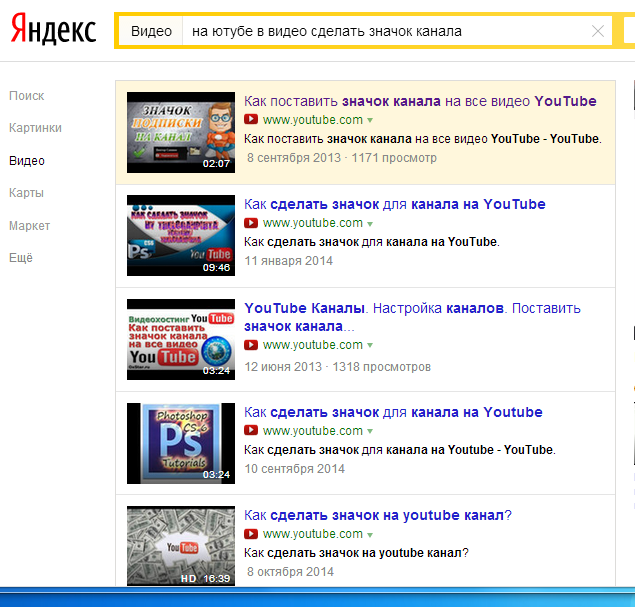


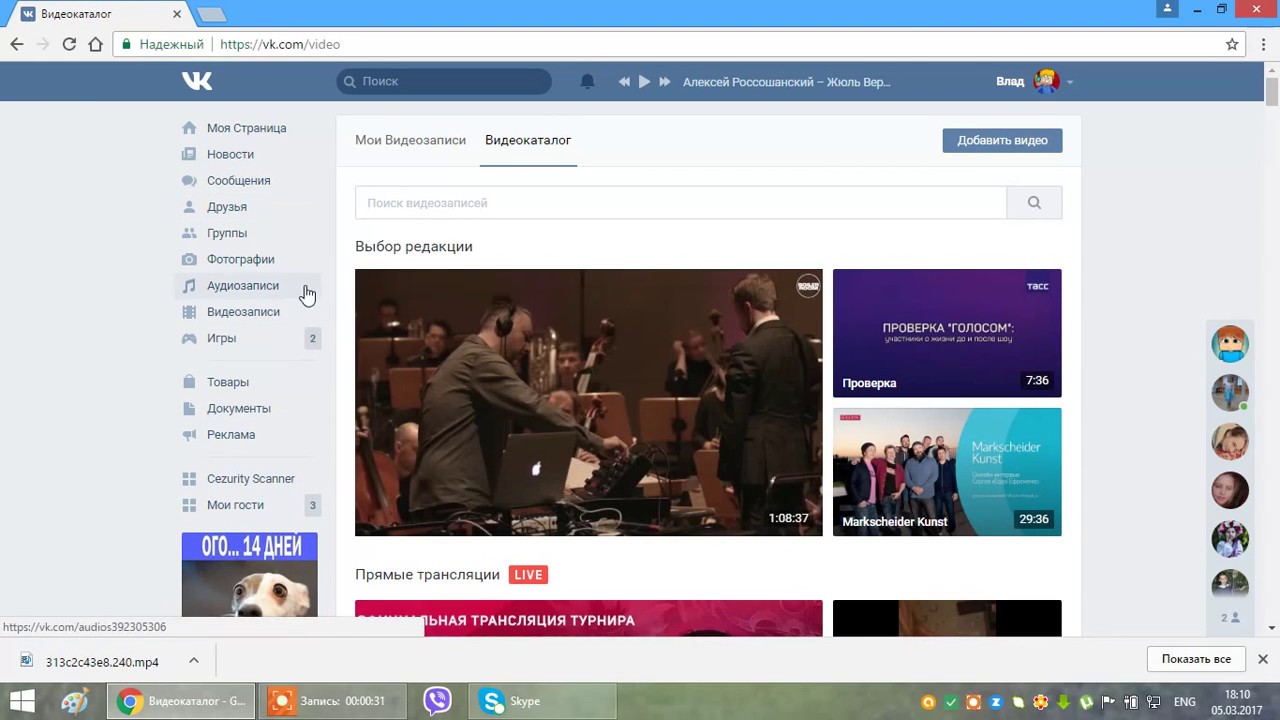
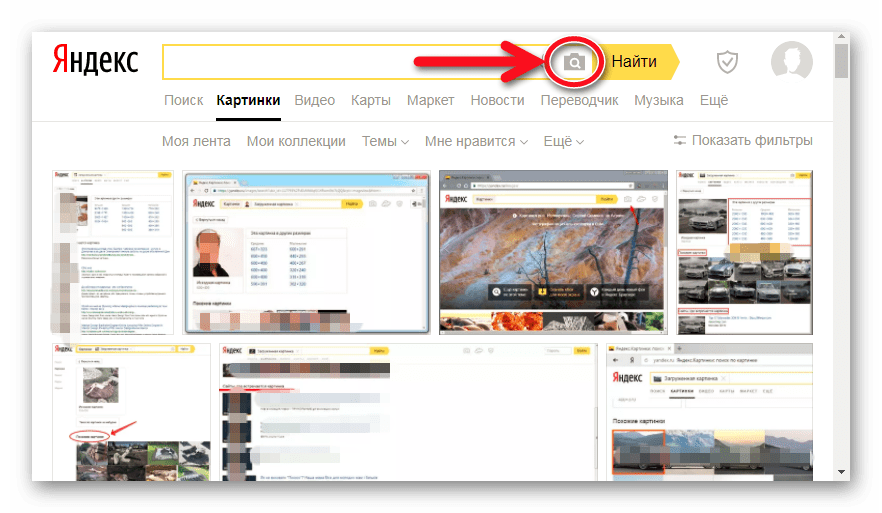

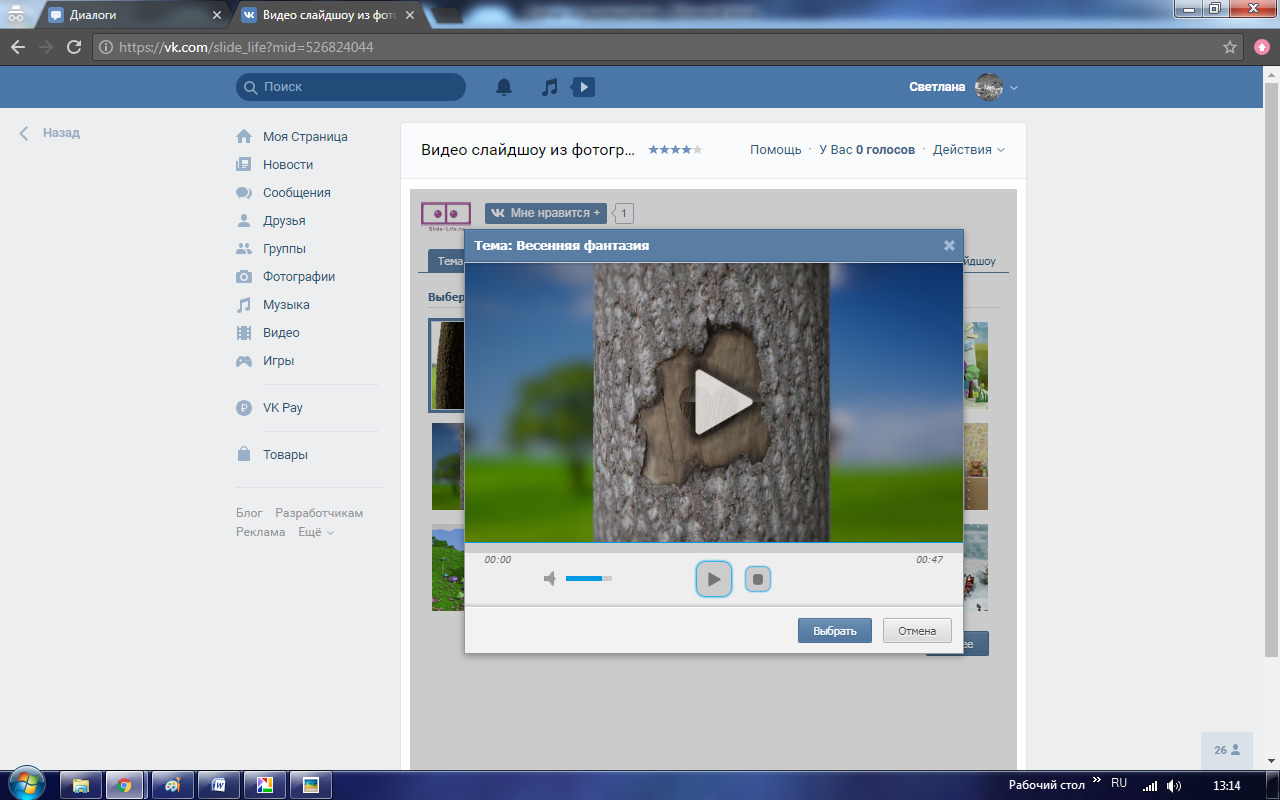
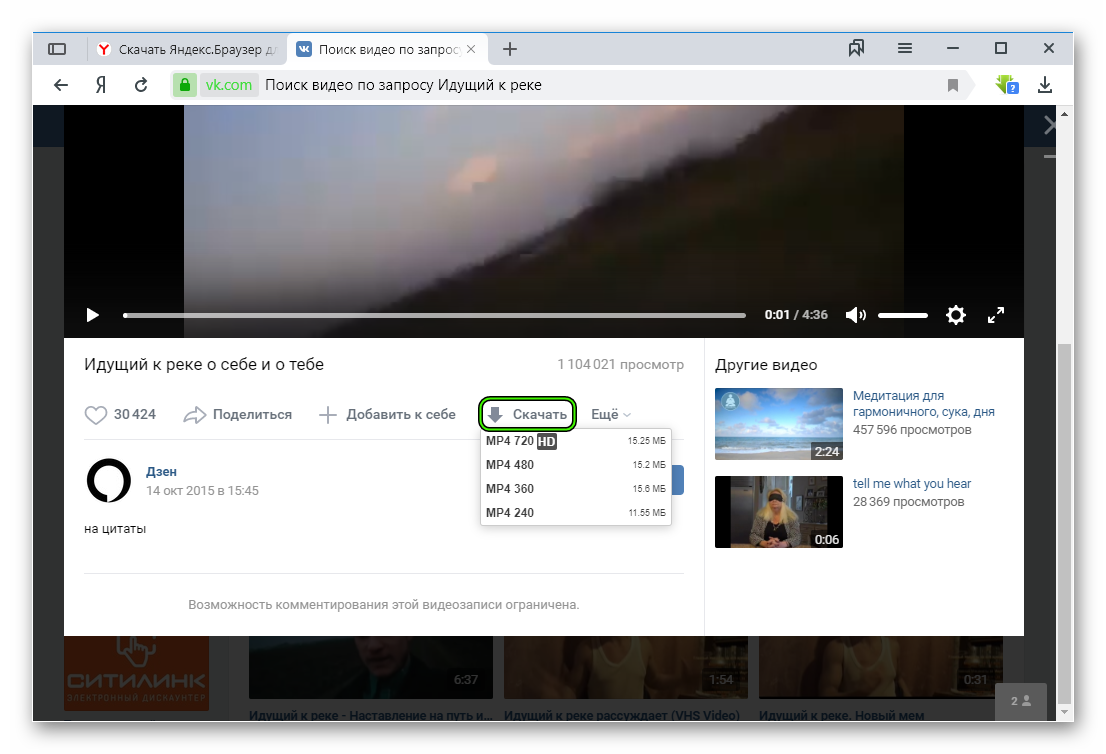

/cdn.vox-cdn.com/uploads/chorus_image/image/46899764/2012-12-12_1417.0.png)


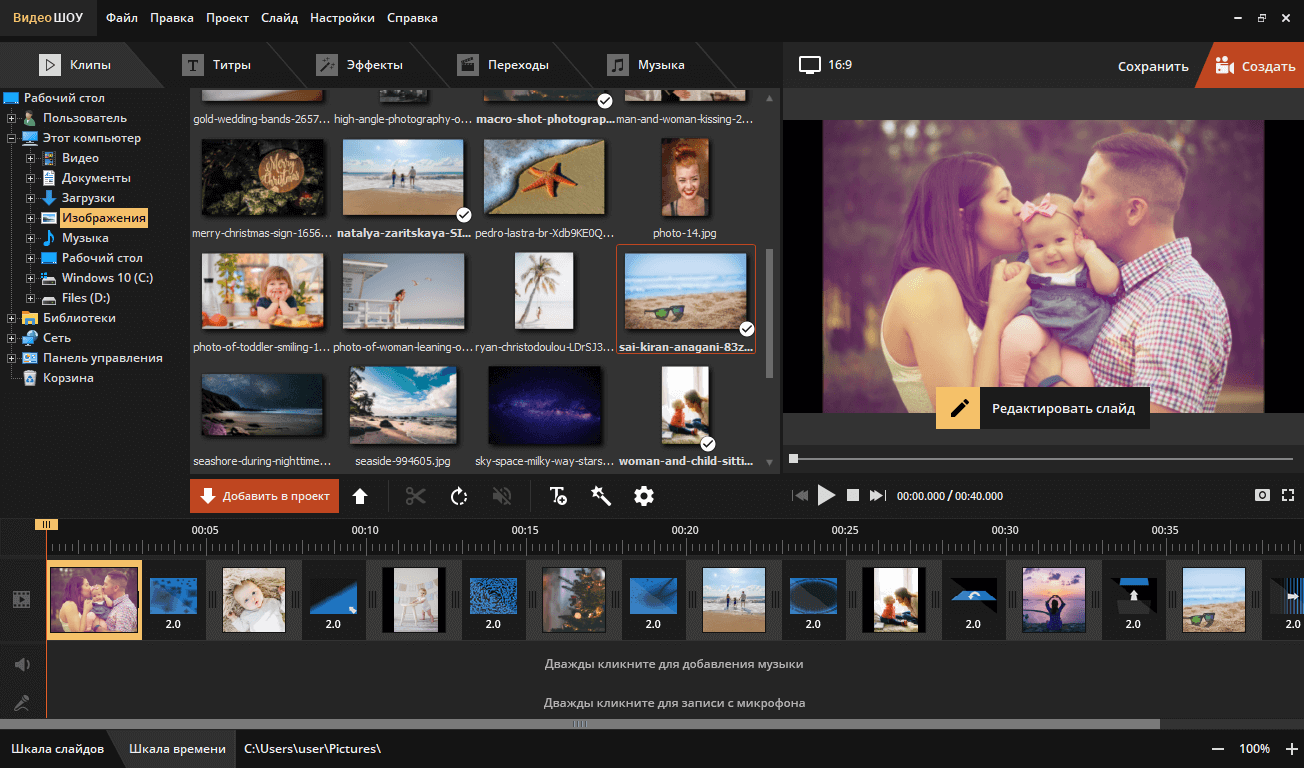

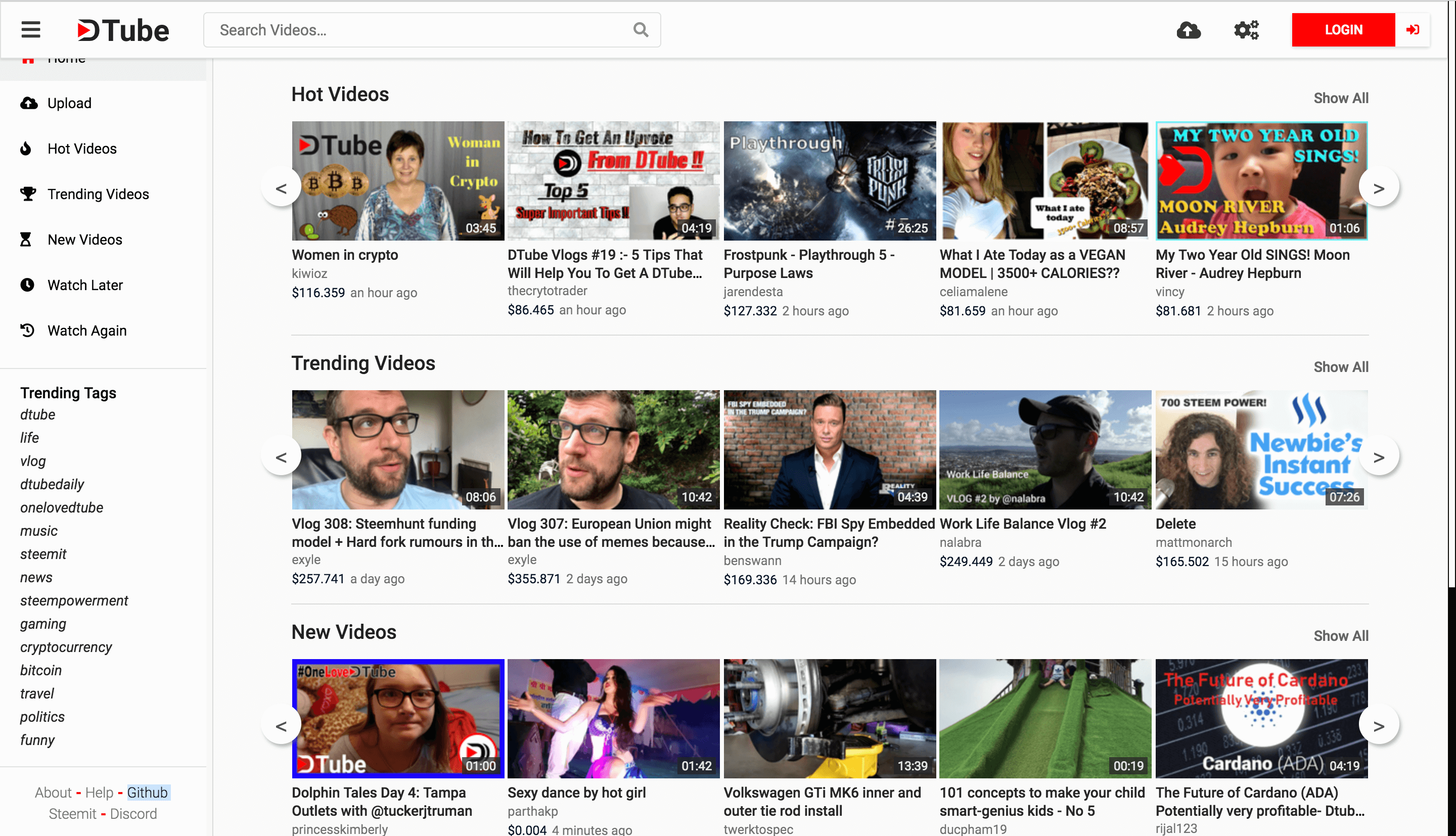
 Найдите видео, которое нужно вставить на слайд. Скопируйте https-адрес веб-страницы.
Найдите видео, которое нужно вставить на слайд. Скопируйте https-адрес веб-страницы.

 1, Windows 8 или Windows 7. Для работы Office 2016 требуется Windows 10, Windows 8.1, Windows 8 или Windows 7 с пакетом обновления 1.
1, Windows 8 или Windows 7. Для работы Office 2016 требуется Windows 10, Windows 8.1, Windows 8 или Windows 7 с пакетом обновления 1.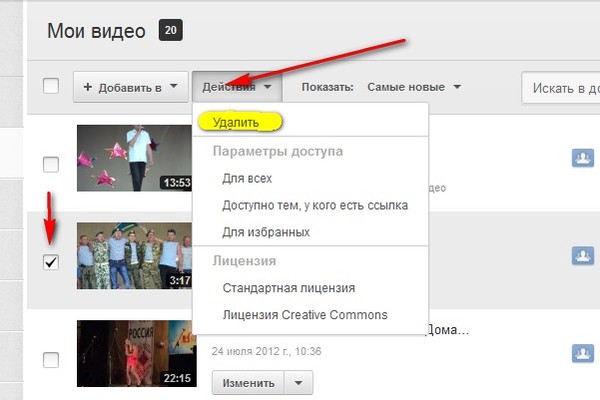
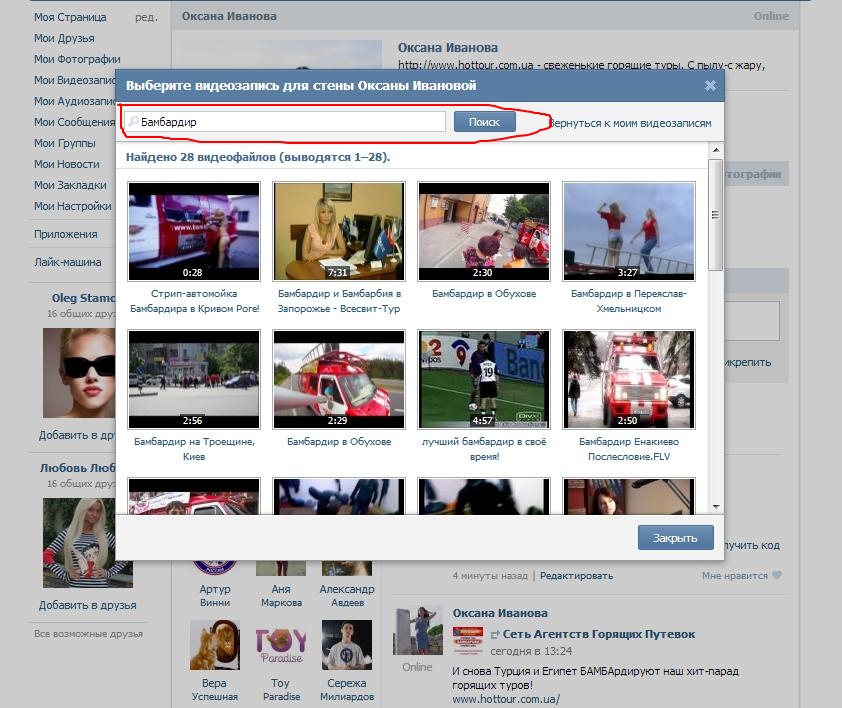
 Видео подберутся автоматически.
Видео подберутся автоматически.